- 简体中文
- English
- 1 首页
- 2 授权
- 3 选品
- 4 销售
- 5 广告
- 6 FBA
- 7 财务
- 8 客服
- 9 跟卖
- 10 数据方舟
- 11 ERP11.1 首页11.2 商品--本地商品11.3 商品--品牌管理11.4 商品--分类管理11.5 采购--采购建议11.6 采购--采购计划11.7 采购--采购单11.8 采购--采购变更单11.9 采购--供应商11.10 采购—采购合同模板11.11 仓储--仓库清单11.12 仓储--库存明细11.13 仓储--入库单11.14 仓储--出库单11.15 仓储--调整单11.16 仓储--调拨单11.17 仓储--加工单11.18 仓储--库存流水11.19 仓储--FBA货件11.20 仓储--发货单11.21 仓储--成本补录单11.22 物流--物流模板管理11.23 结算--收支账户11.24 结算--资金流水11.25 结算--付款单11.26 结算--收款单11.27 报表--进销存报表11.28 报表--库存报表11.29 报表--库存明细11.30 报表--批次成本11.31 系统--打印模板11.32 ERP-使用指南
- 12 VAT
- 13 个人中心
- 14 客服邮件(亚马逊消息)
- 15 宝博源移动端
- 16 运营分析
功能模块五:广告
5.2 广告分析
一、概述
卖家在“广告分析”界面,能够查看或下载选定时间范围内店铺、广告活动、广告组、广告、关键词投放、商品投放的曝光、点击、点击率(CTR)、广告花费、ACOS等21项指标详细数据。同时还可以查看买家的搜索词,为精准投放提供依据。
进入宝博源BI后台,点击广告--广告分析,默认进入广告活动页面;
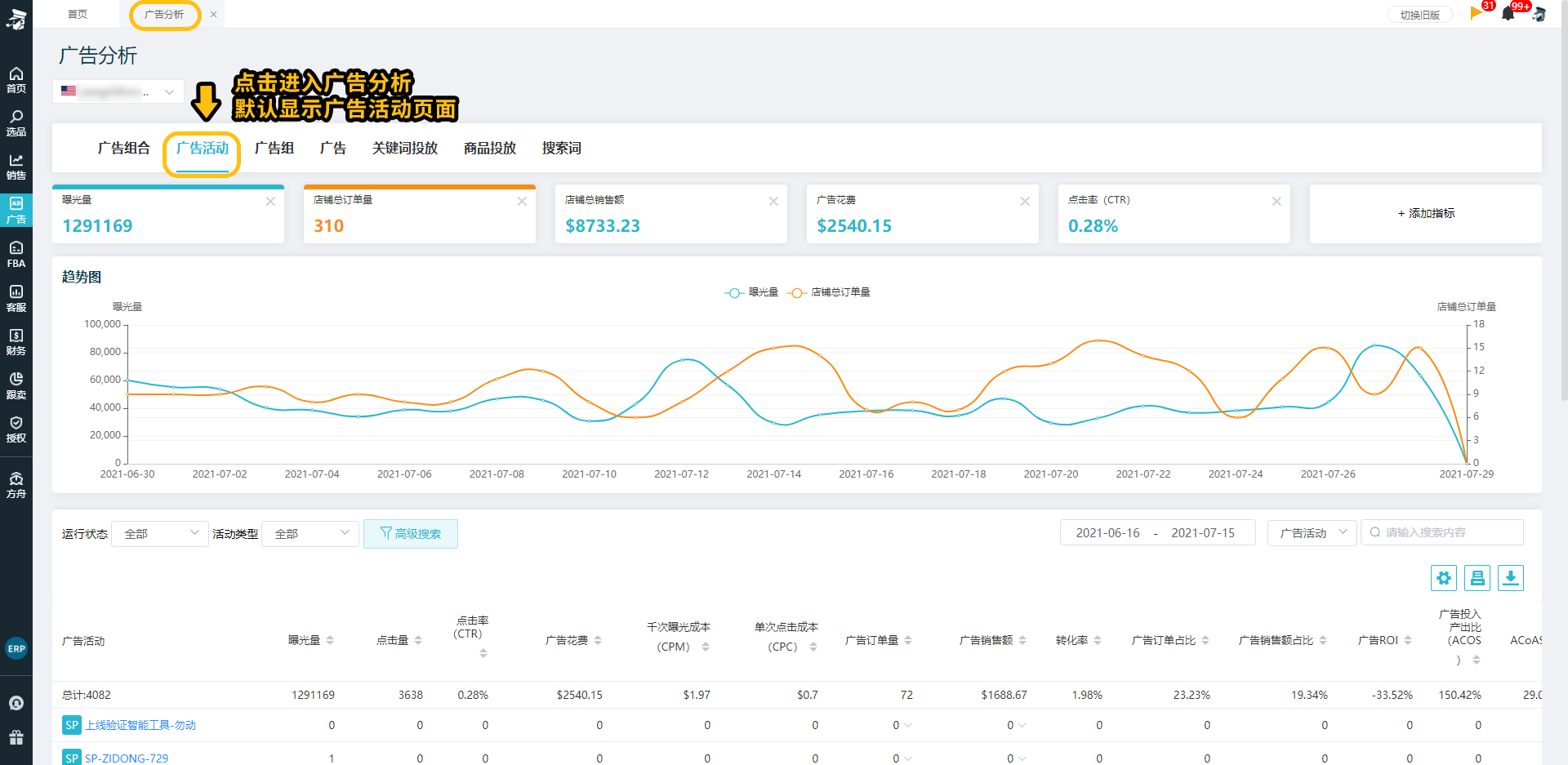
广告分析支持卖家通过设置筛选项、高级搜索、时间范围、搜索框、自定义字段来显示小颗粒化的信息,从而深入分析广告投放效果;
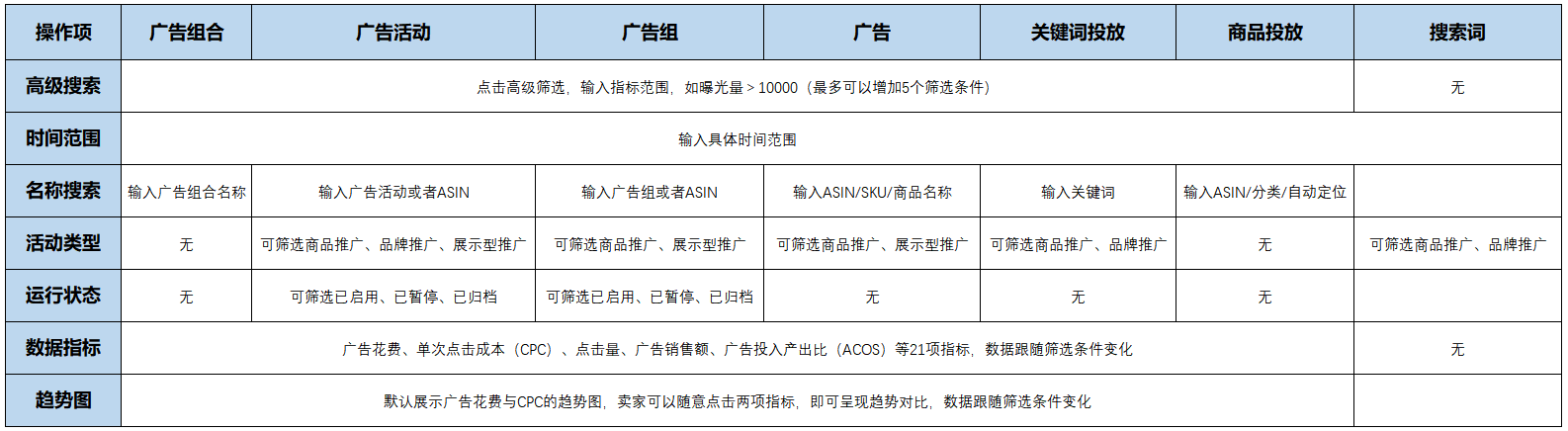
二、分析维度
广告活动
广告活动默认展示30天时间范围的数据,同时提供不同的广告类型,包括商品推广(SP)、品牌推广(SB)、展示型推广(SD),可以根据分析对象筛选需要展示的广告数据。依次点击想要对比的2个指标,即可在下方呈现趋势对比图。下图所示的是该店铺下6月30日至7月29日曝光量与店铺总订单量的对比趋势图;
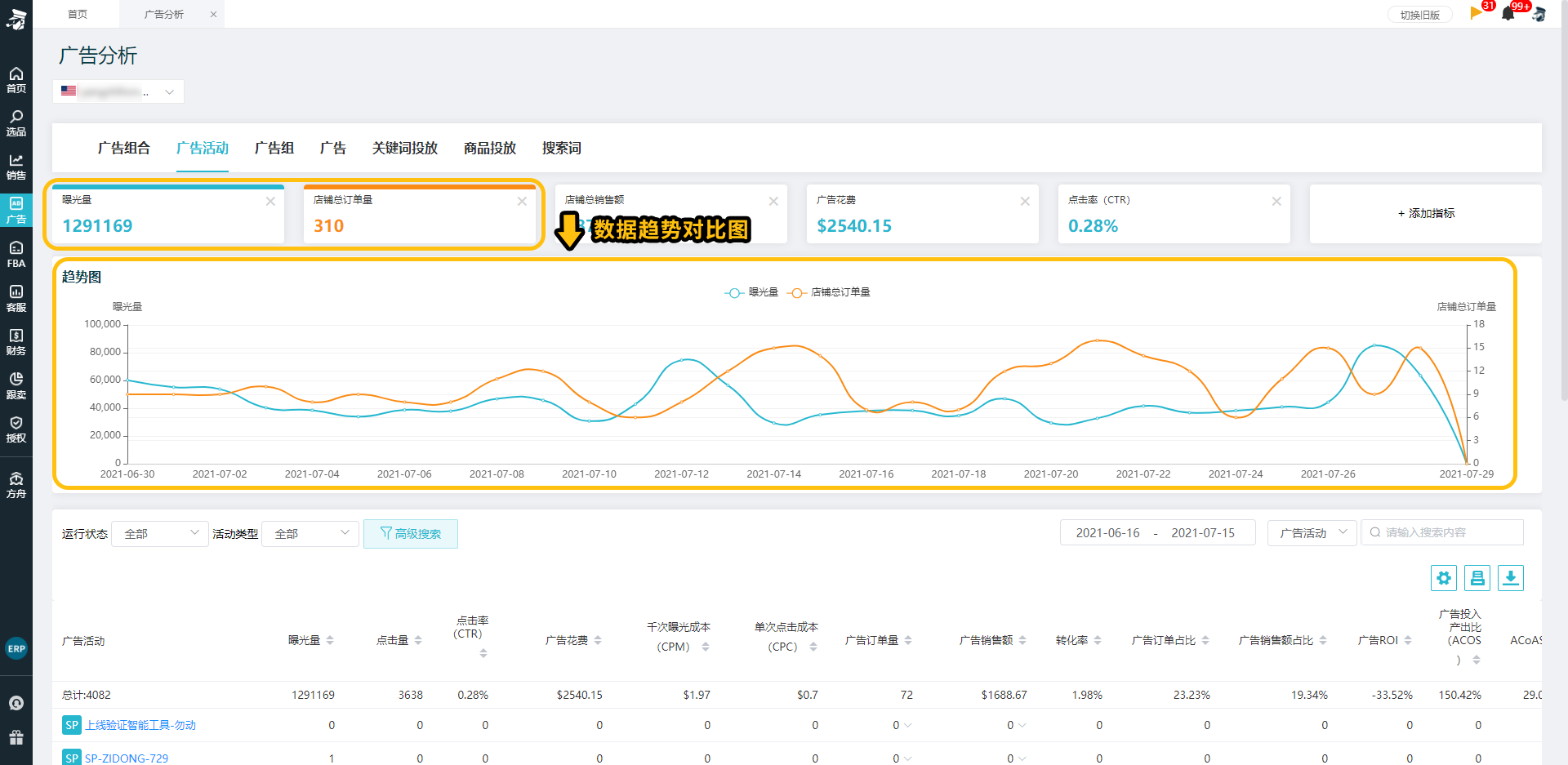
可以通过筛选活动类型,查看具体活动类型的数据;
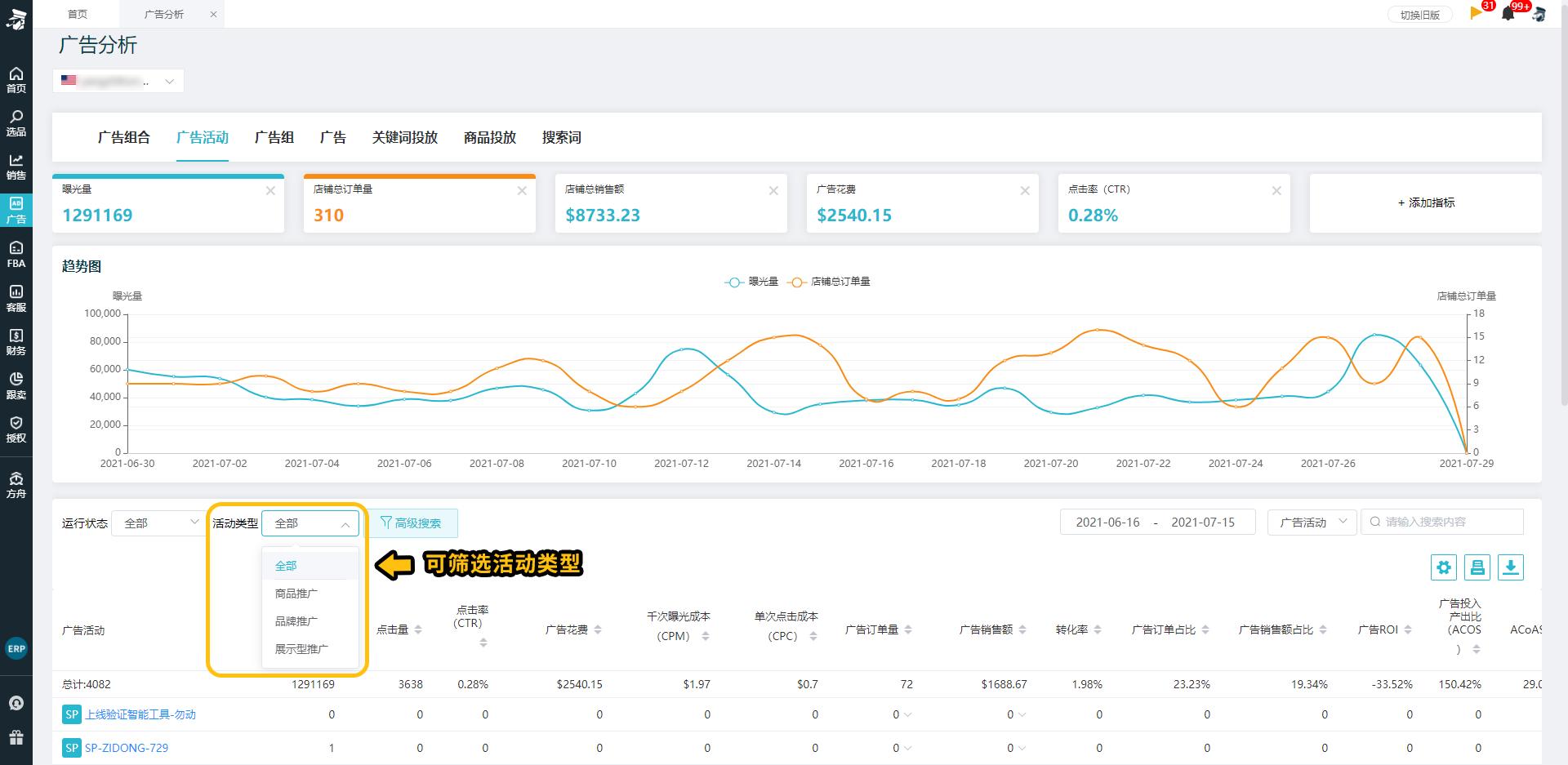
搜索广告活动名称,可查看对应广告活动的数据表现,上方趋势图及指标数据随筛选变化而变化。点击切换搜索维度至ASIN,搜索对应ASIN,可查看相同ASIN在不同广告活动的表现;
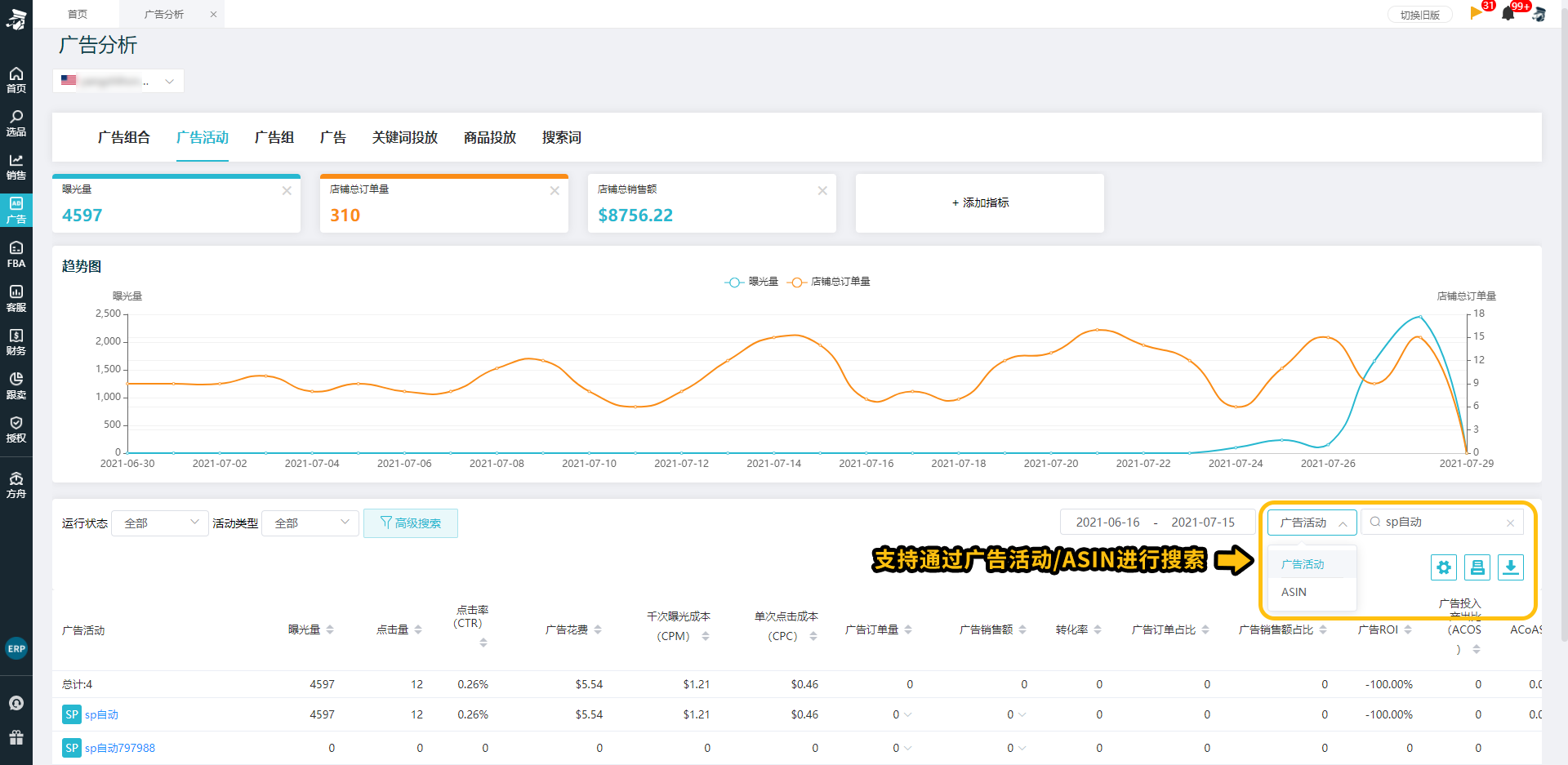
点击高级筛选,选择具体指标范围,点击确定,则会呈现该条件下的投放数据;
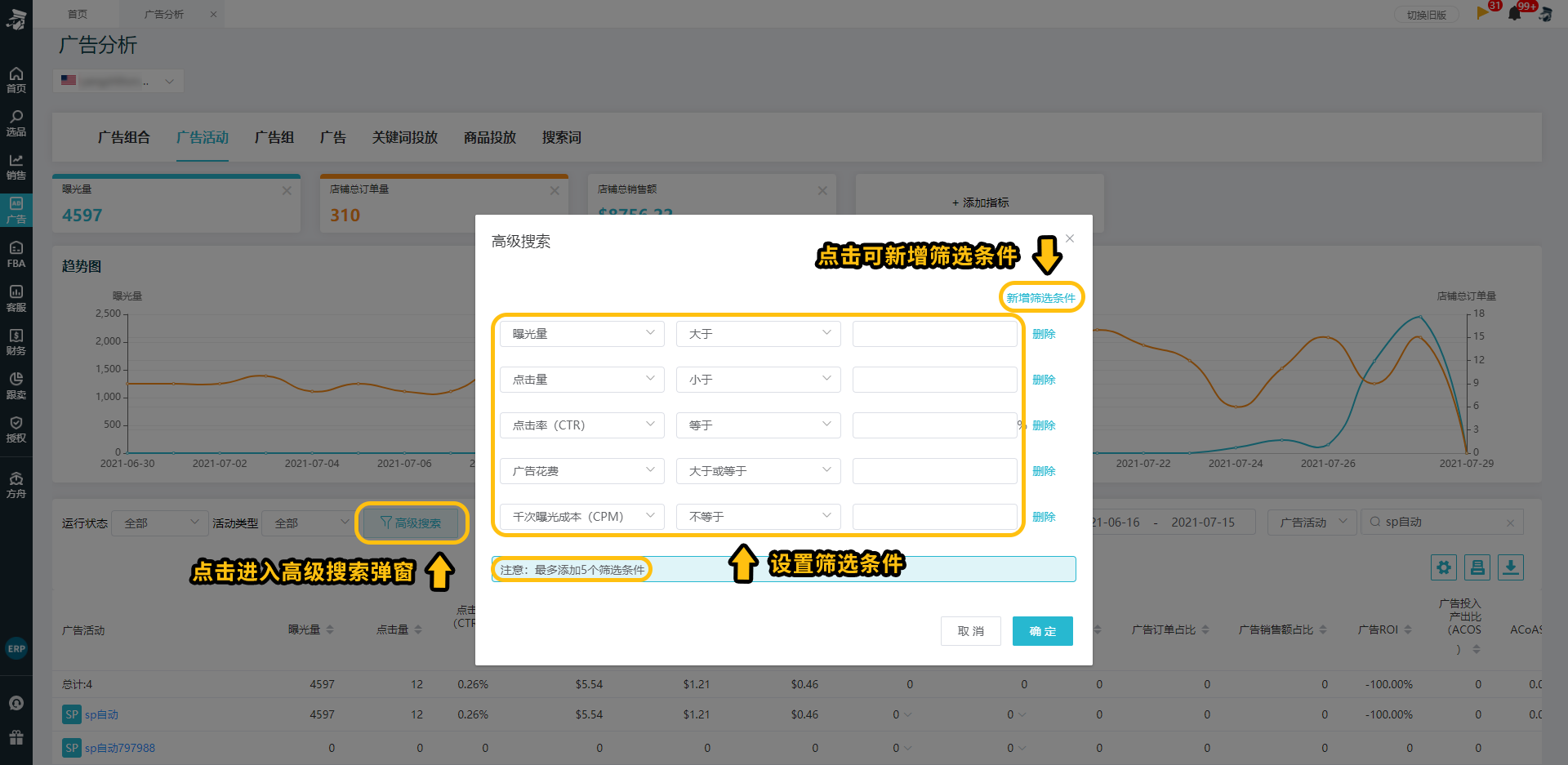
卖家可以通过单击列表中的广告活动名称,可跳转该广告组的管理页面,以便深入了解广告数据;
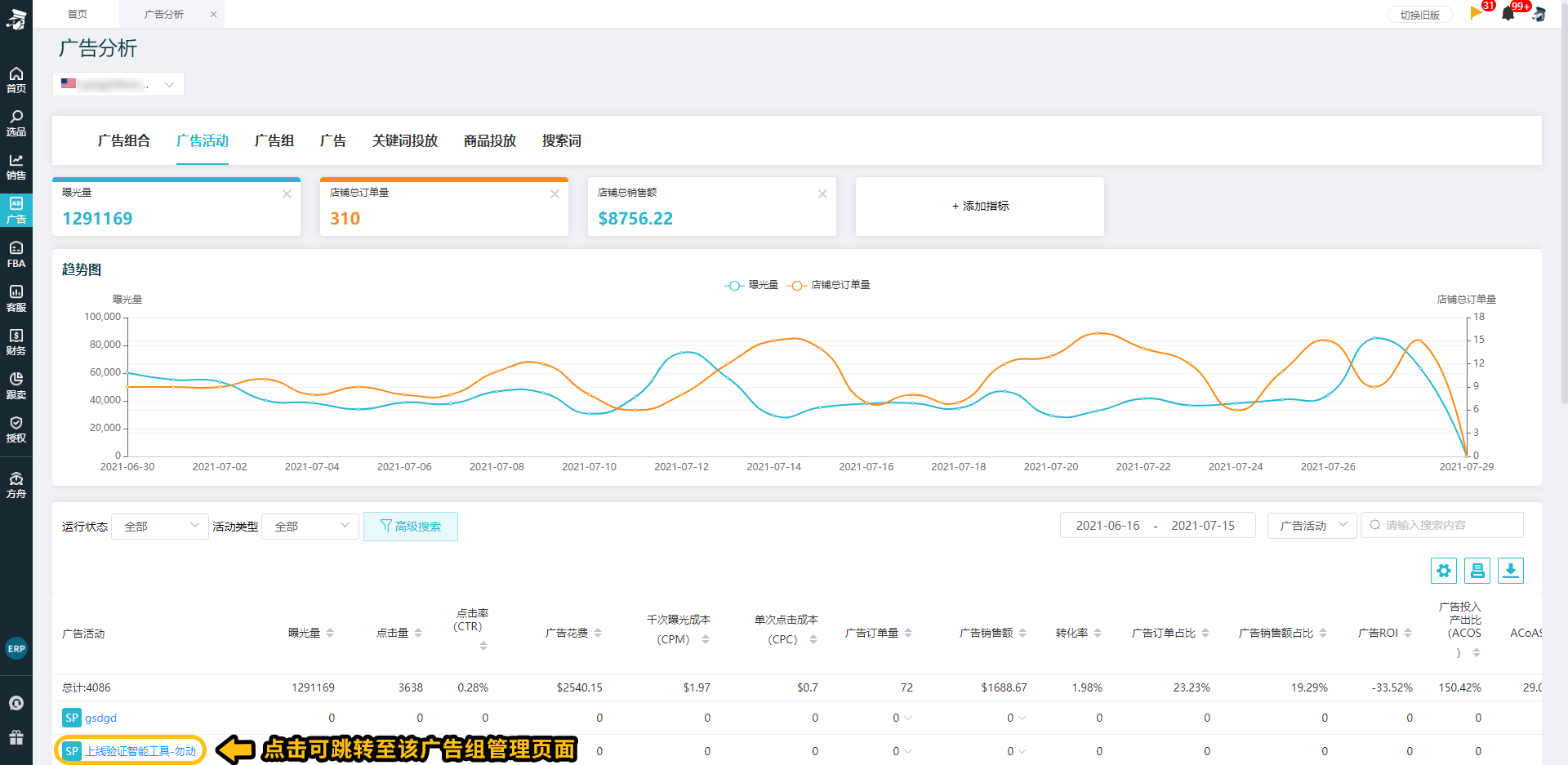
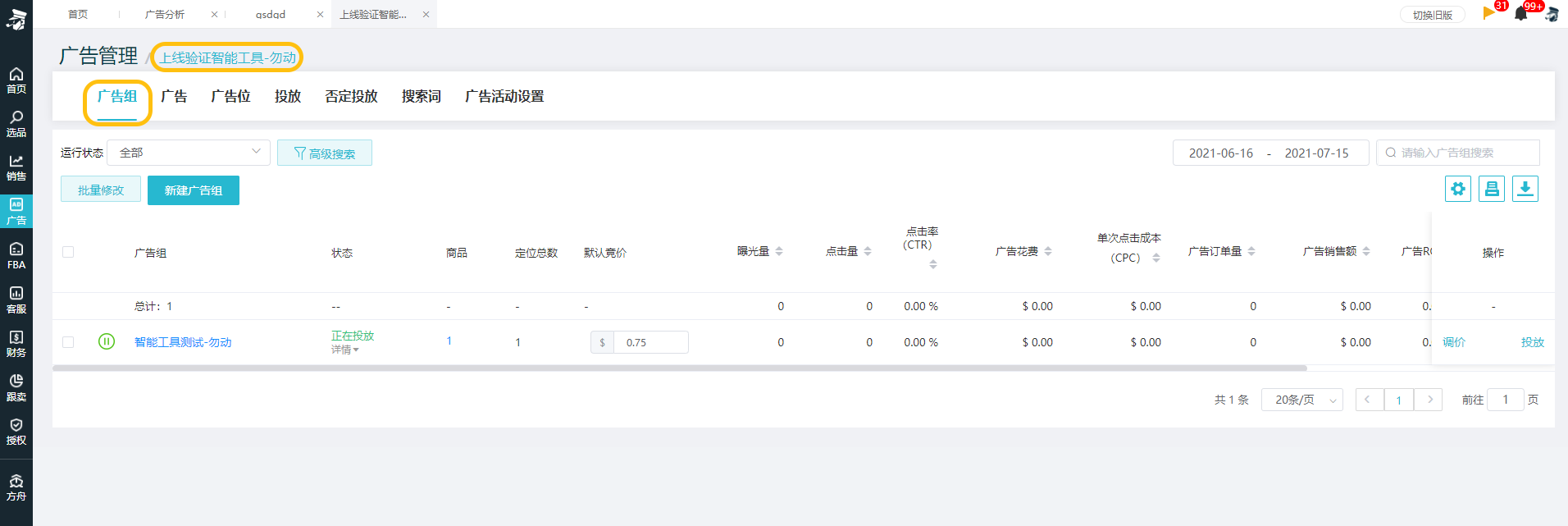
将鼠标移到具体广告活动上方,会出现该广告活动的活动状态、日预算、投放类型和广告类型详细信息,方便了解广告活动配置;
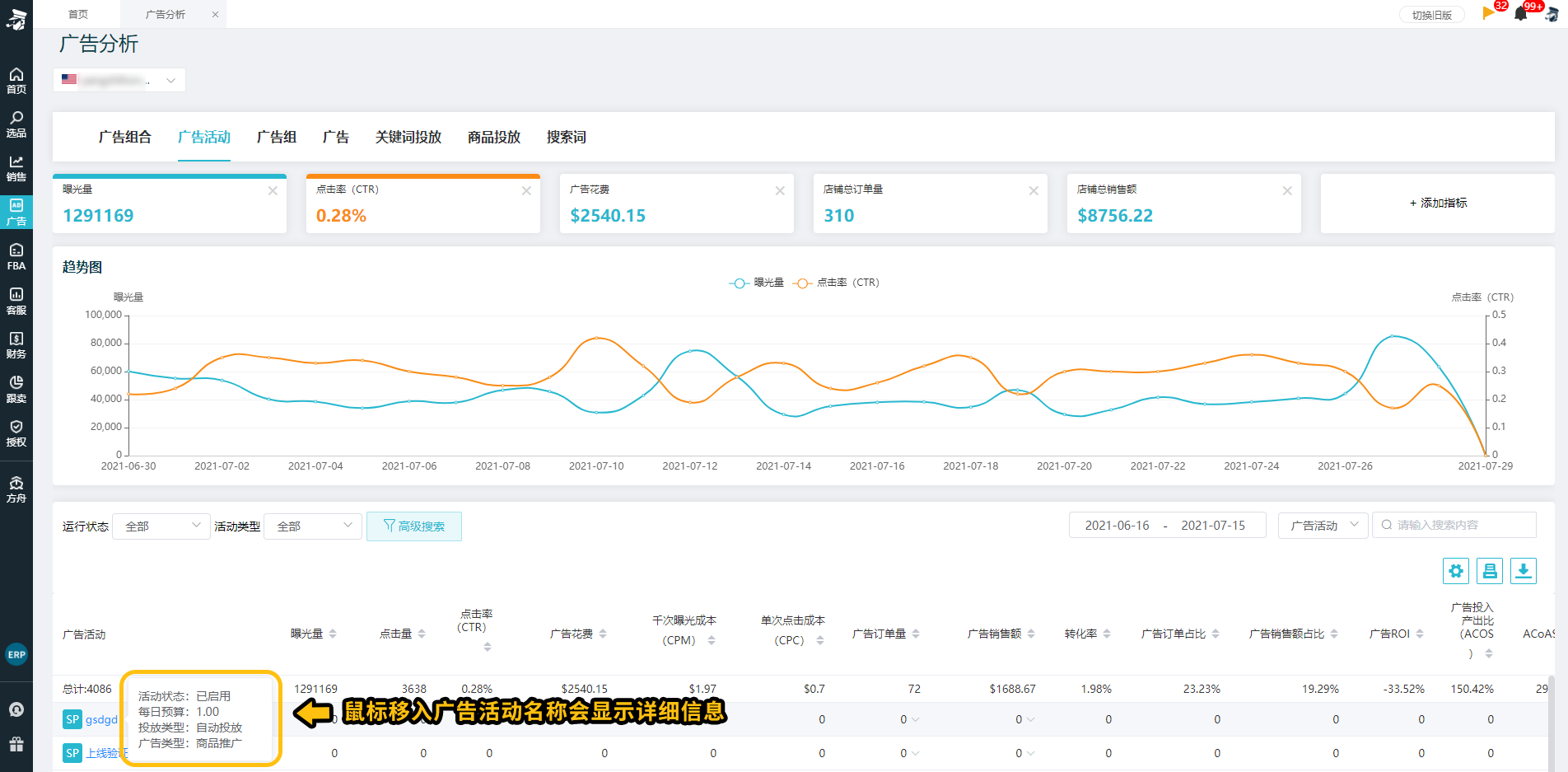
广告组合
广告组合是一组广告活动,卖家可以按相应方式进行组织以便满足推广需求。按品牌、商品分类或季节创建广告组合,以提供结构和管理广告活动。如果没有设置广告组合,请先设置广告组合后再分析;
点击广告分析模块下的广告组合,进入广告组合的数据分析页面;
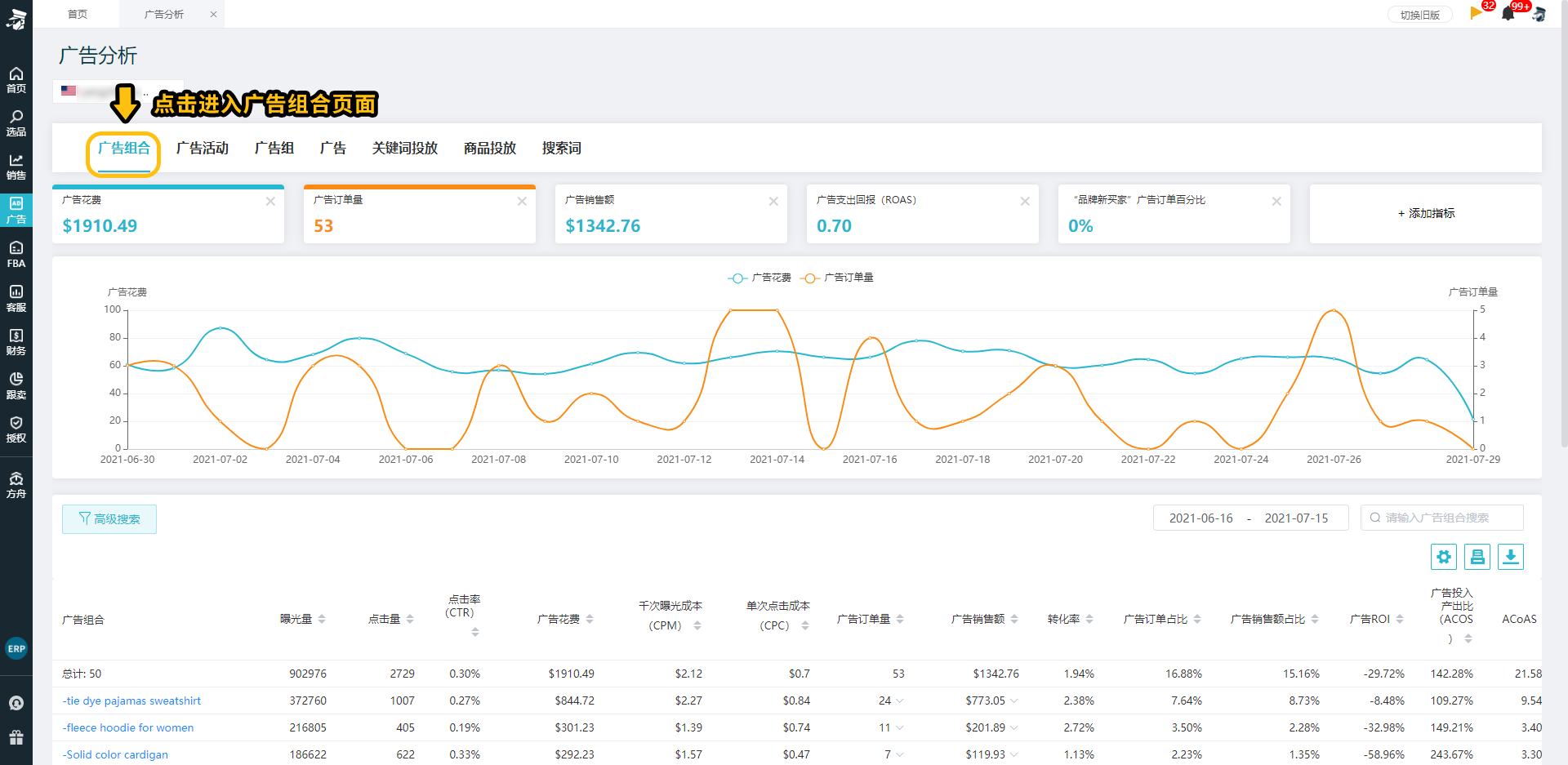
搜索广告组合名称,可查看对应广告组合的数据表现,上方趋势图及指标数据随筛选变化而变化;
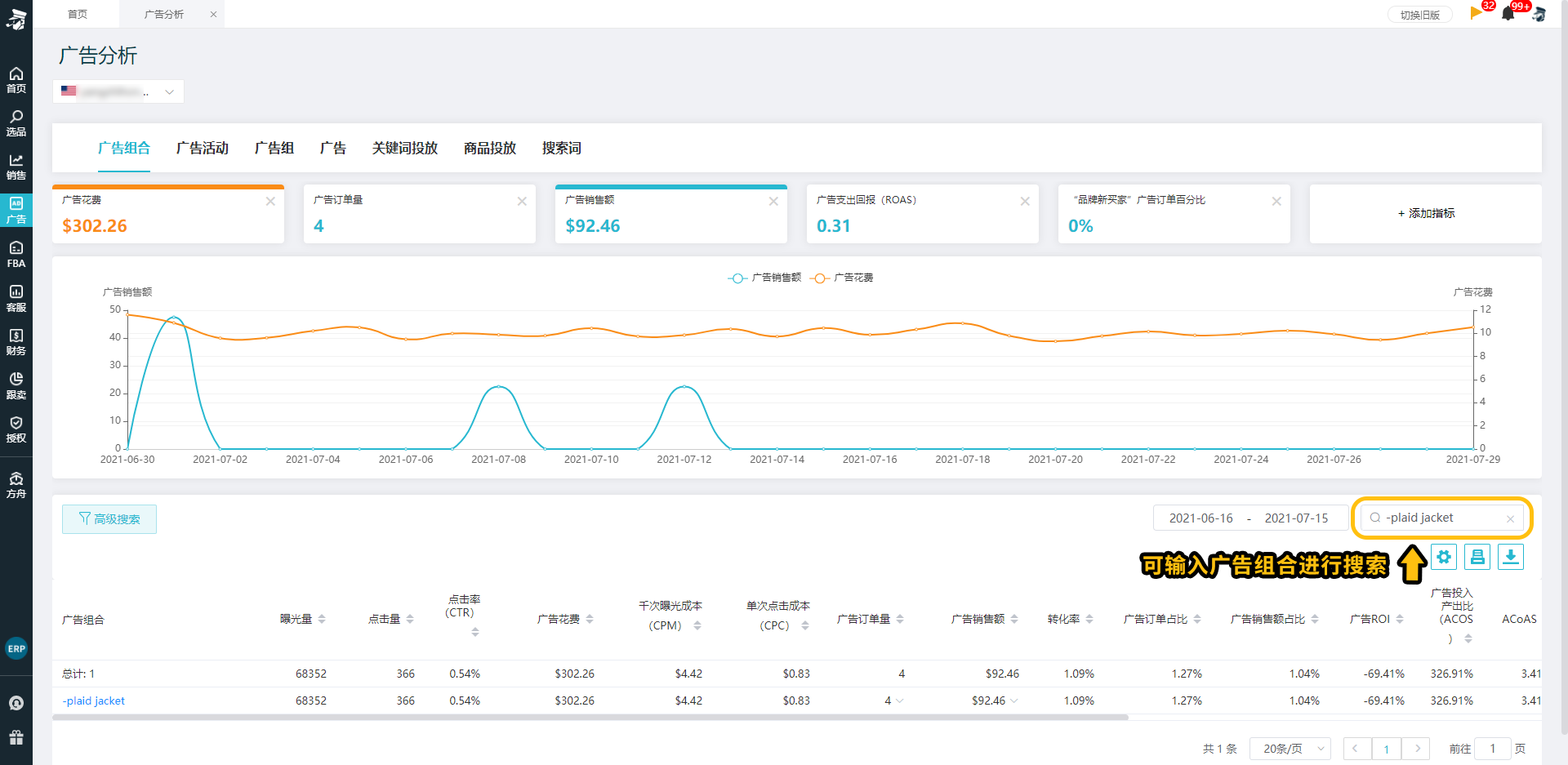
点击广告组合名称,则跳转至广告管理中广告组合下的所有广告活动列表页面;
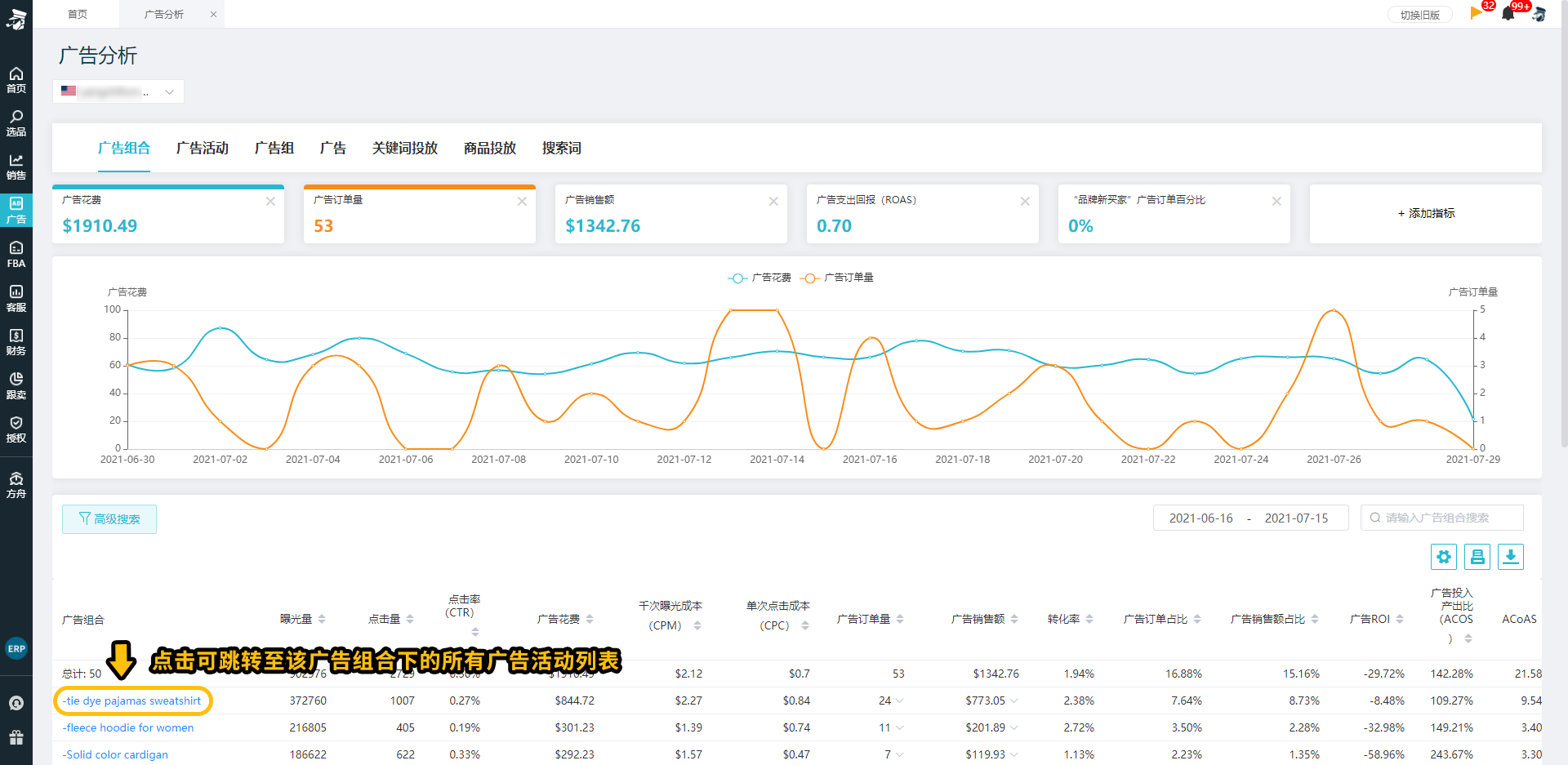
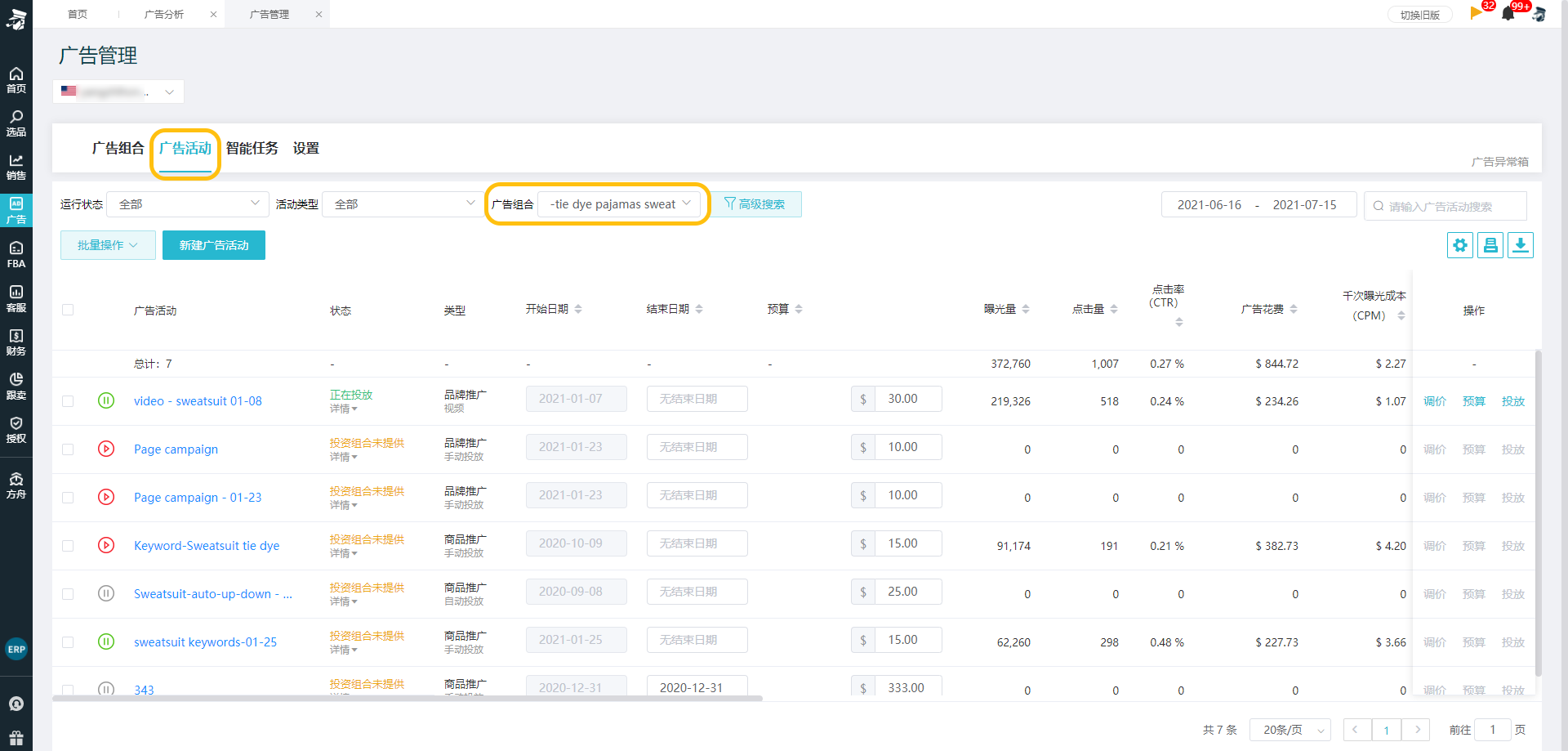
广告组
卖家可以在广告分析的广告组级的模块中查看所有广告组的广告数据;(请注意,只有商品推广SP和展示型推广SD这两种类型的广告活动拥有广告组);
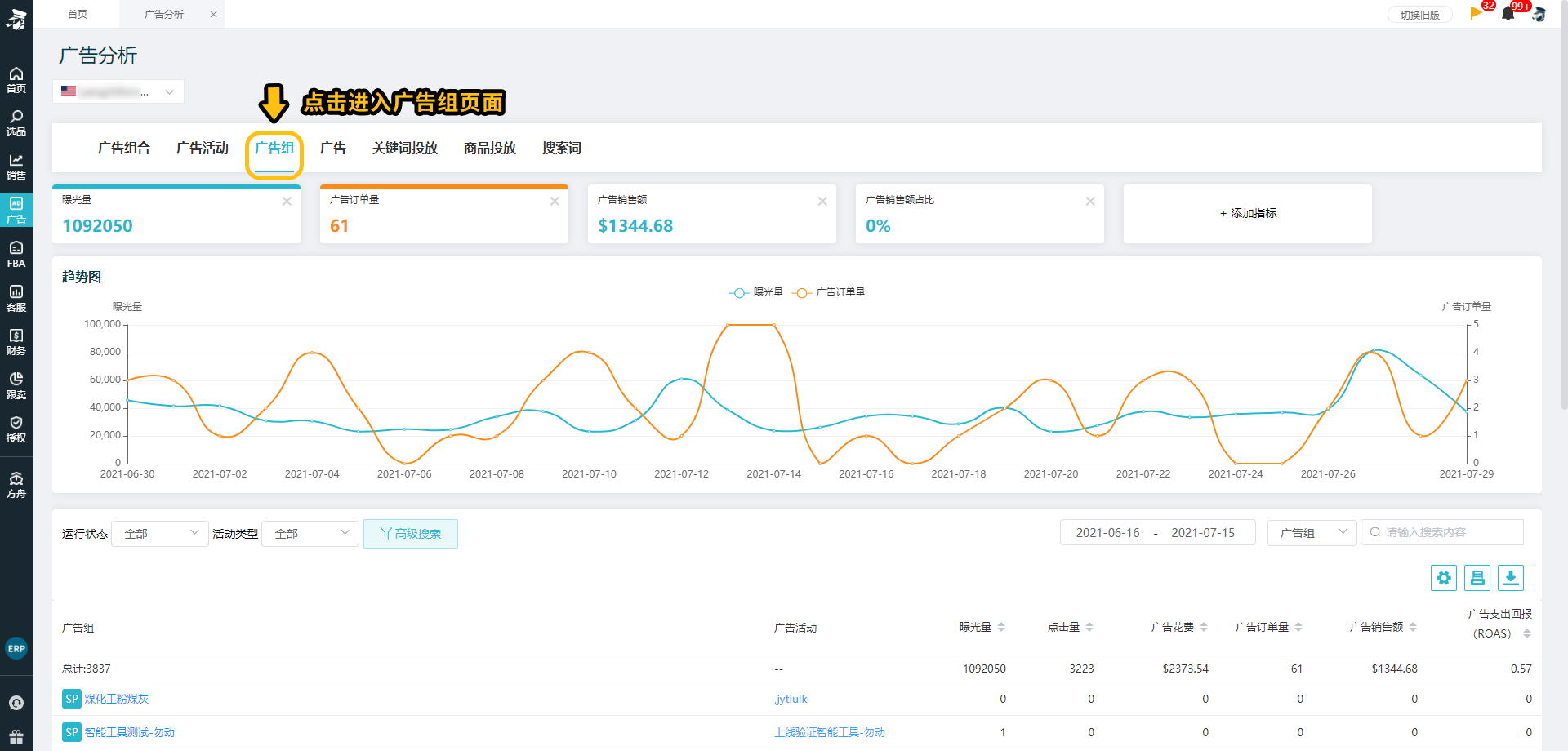
搜索广告组名称,可查看对应广告组的数据表现,上方趋势图及指标数据随筛选变化而变化。还可将搜索维度切换至ASIN;
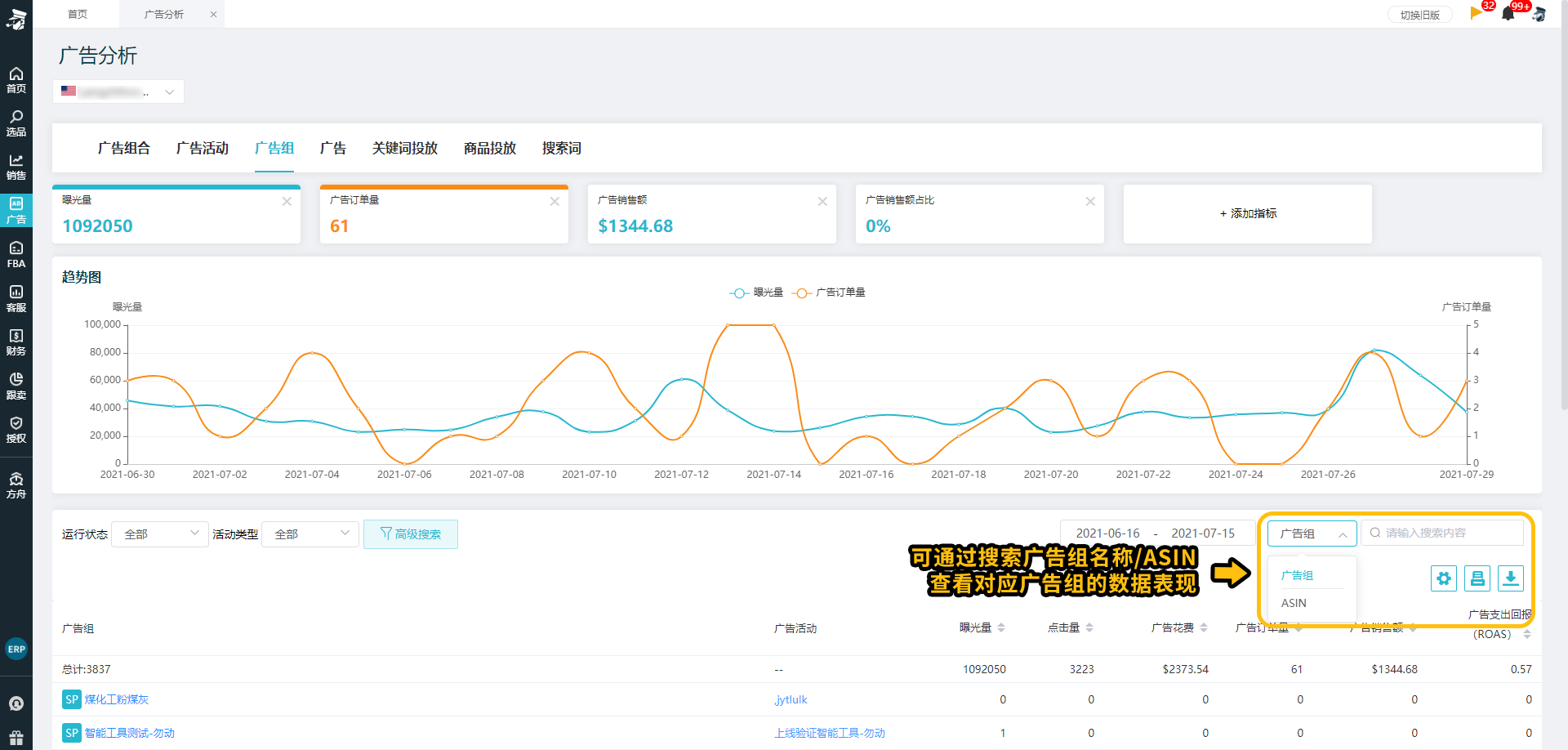
点击广告组名称,则会跳转至广告管理中对应广告组页面;
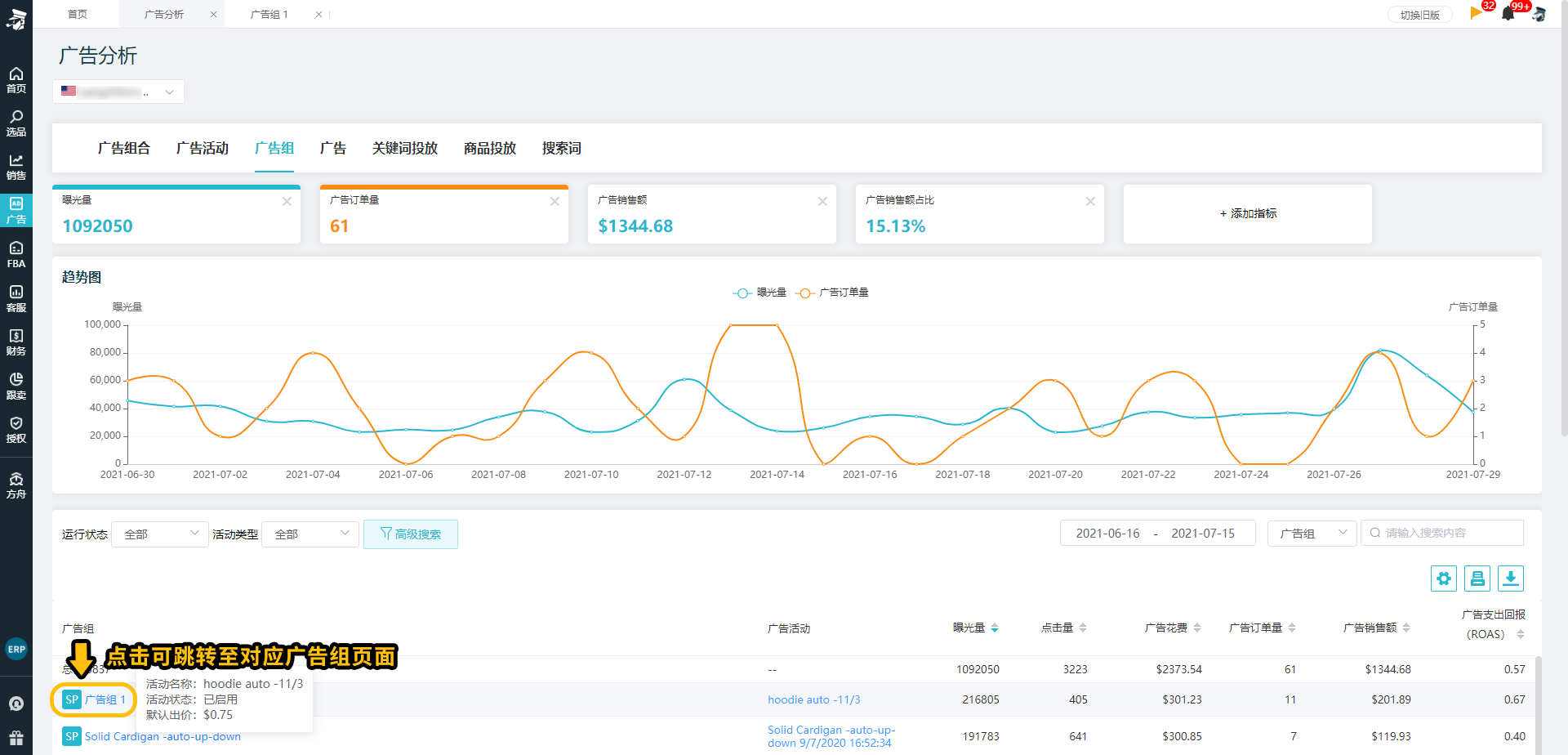
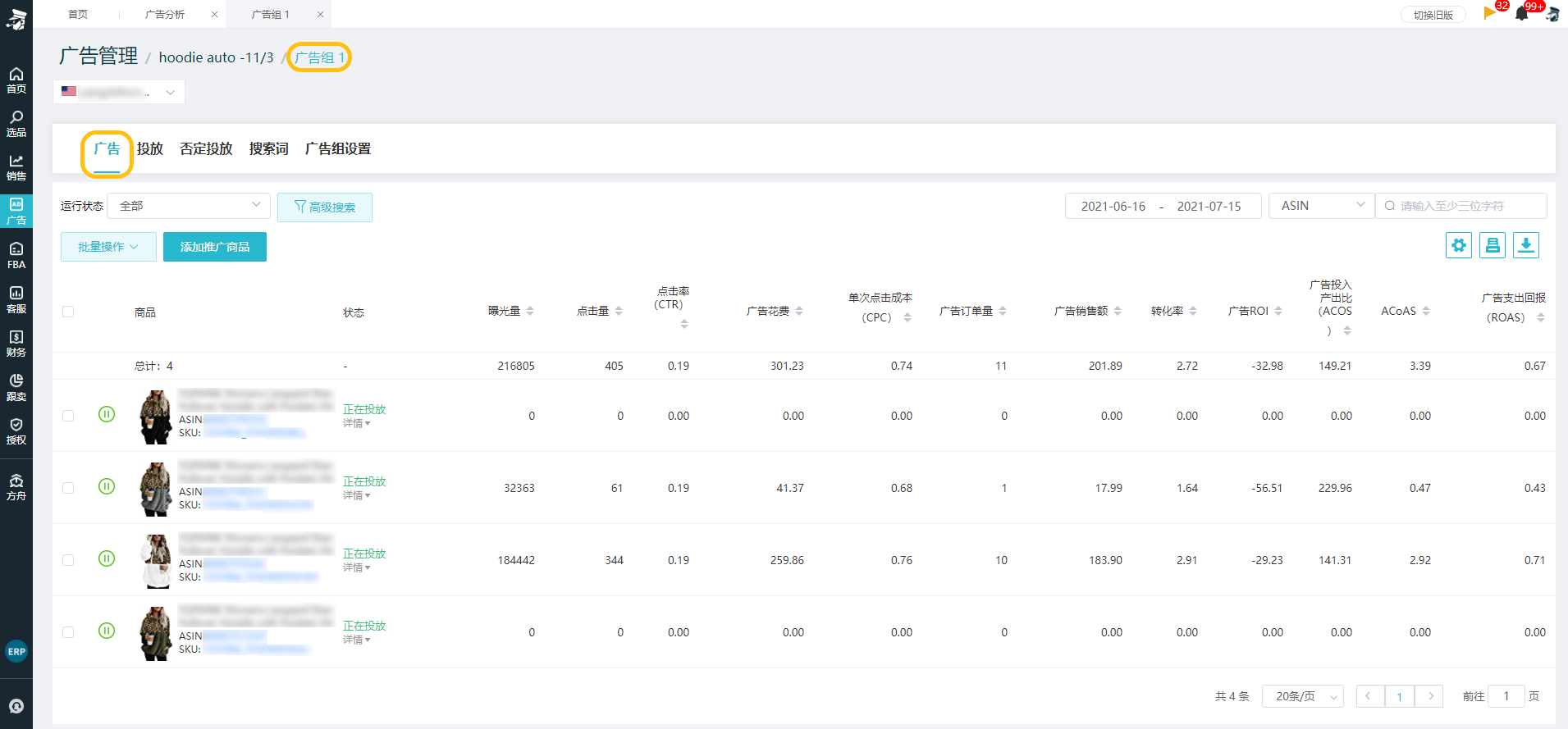
广告
卖家可以在广告分析的广告模块中查看所有广告的广告数据;
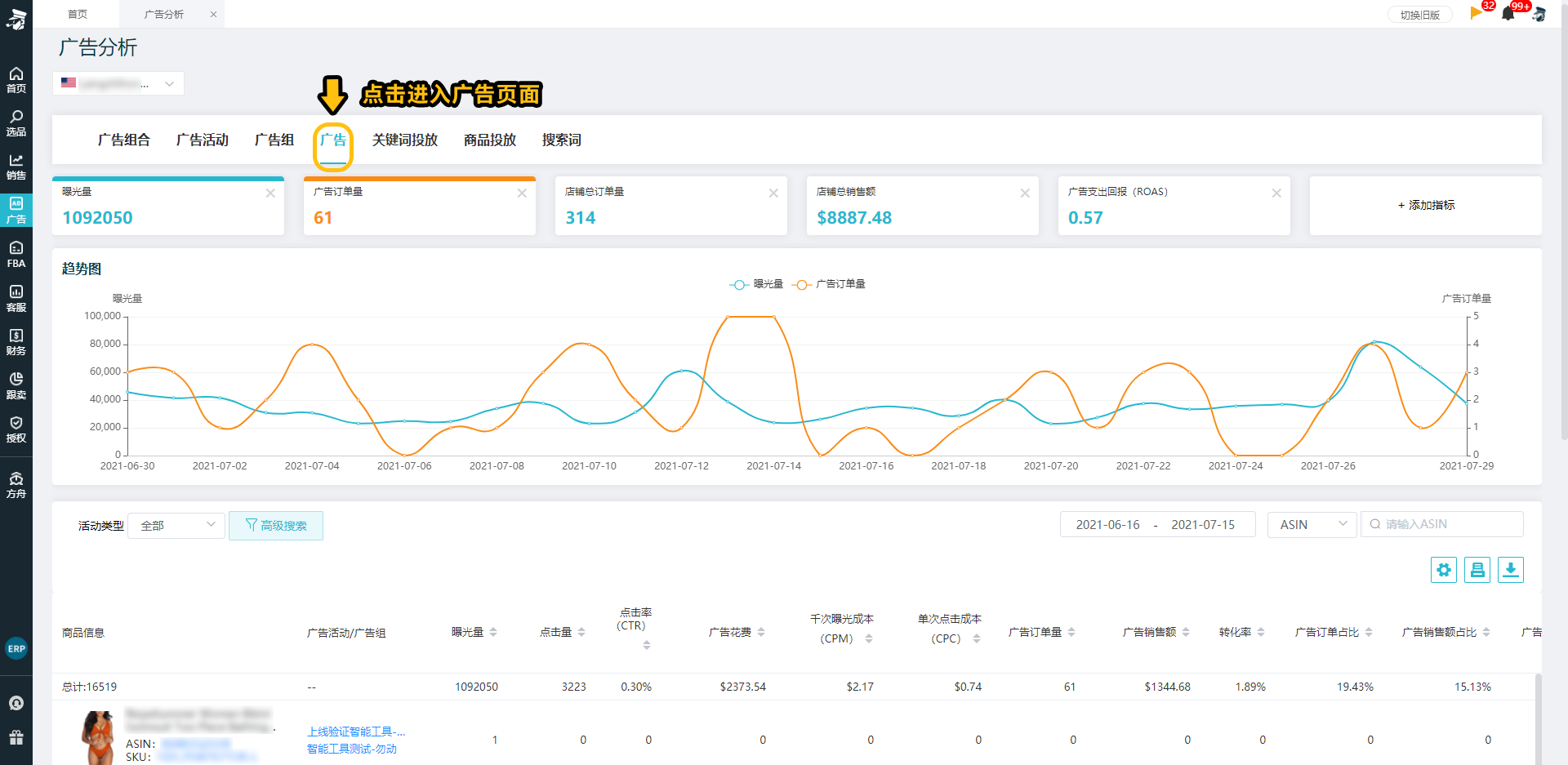
通过ASIN/SKU/商品名称进行搜索,可查看对应广告的数据表现,上方趋势图及指标数据随筛选变化而变化;
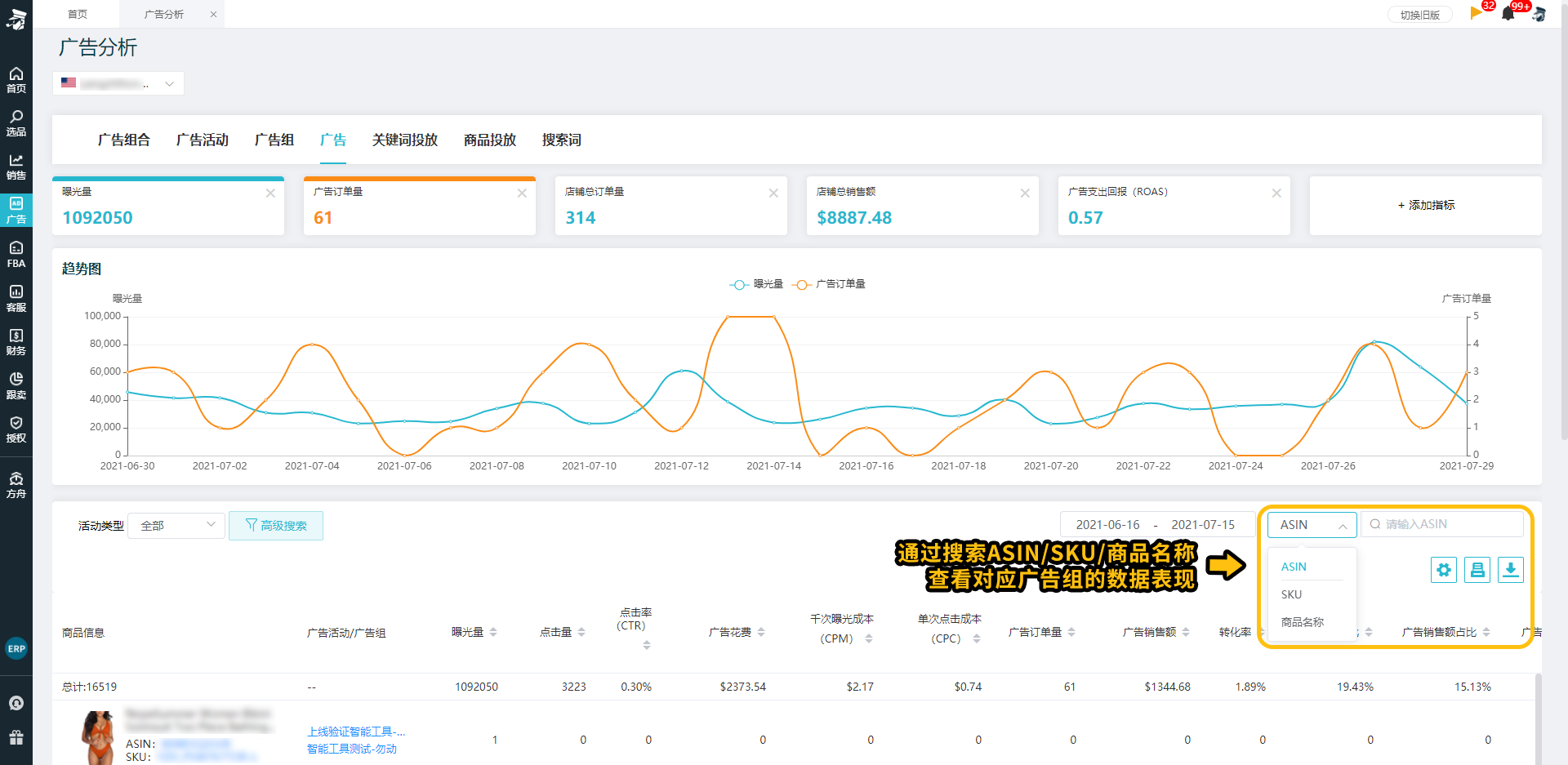
点击广告活动名称或广告组名称,则会跳转至广告管理中对应广告级操作面板;
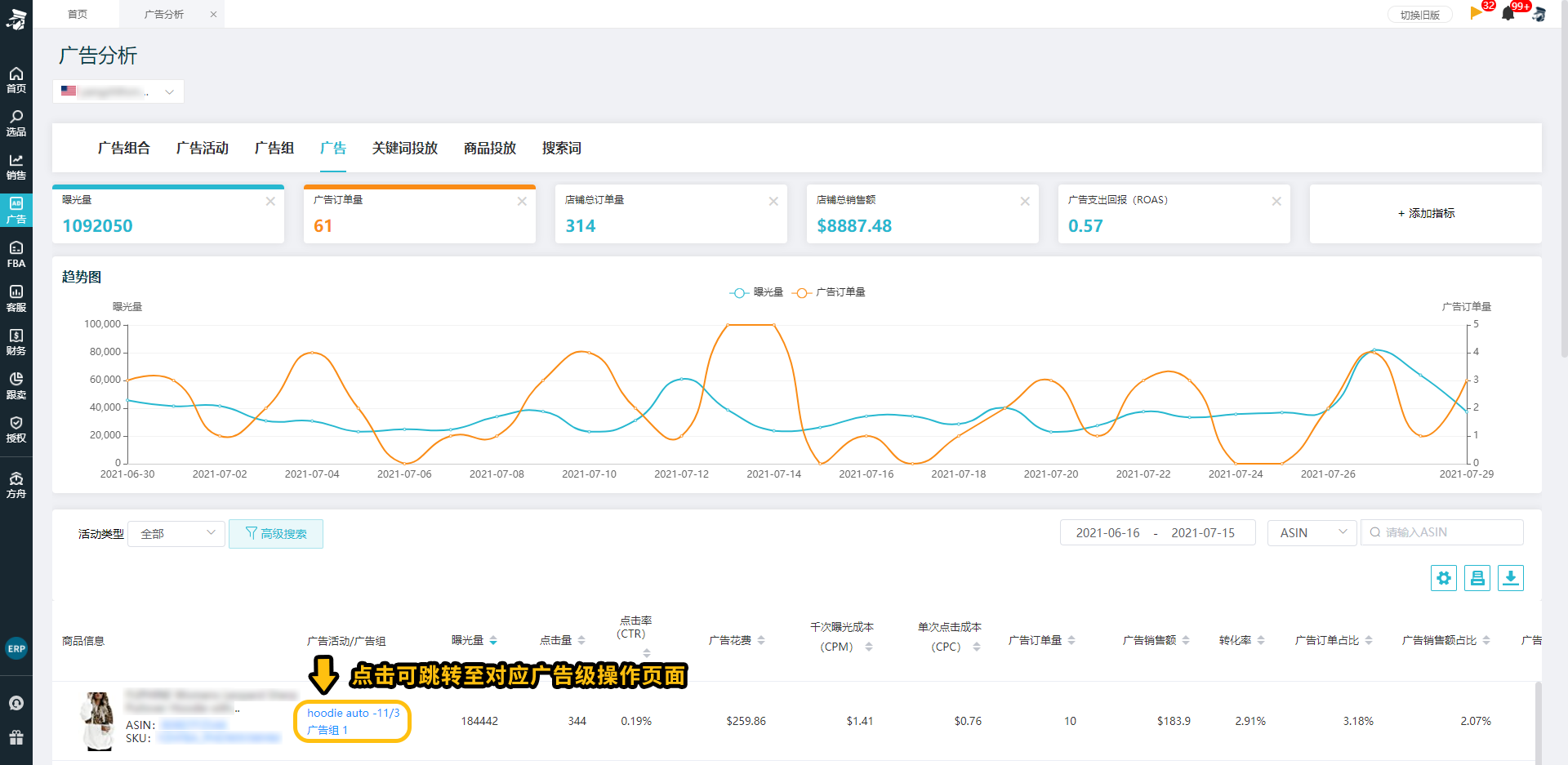
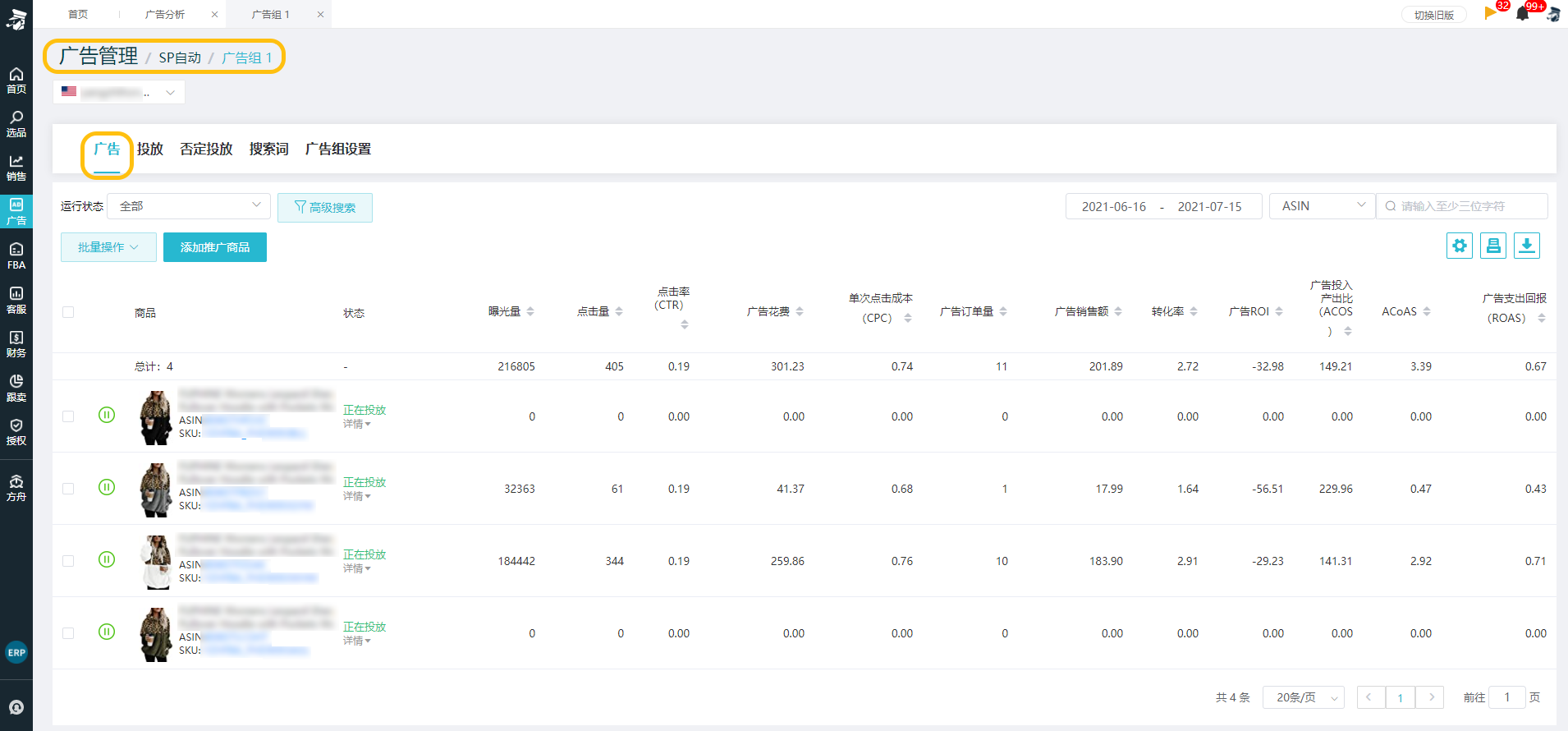
关键词投放
卖家可以在广告分析的关键词投放模块中查看所有关键词的广告数据;
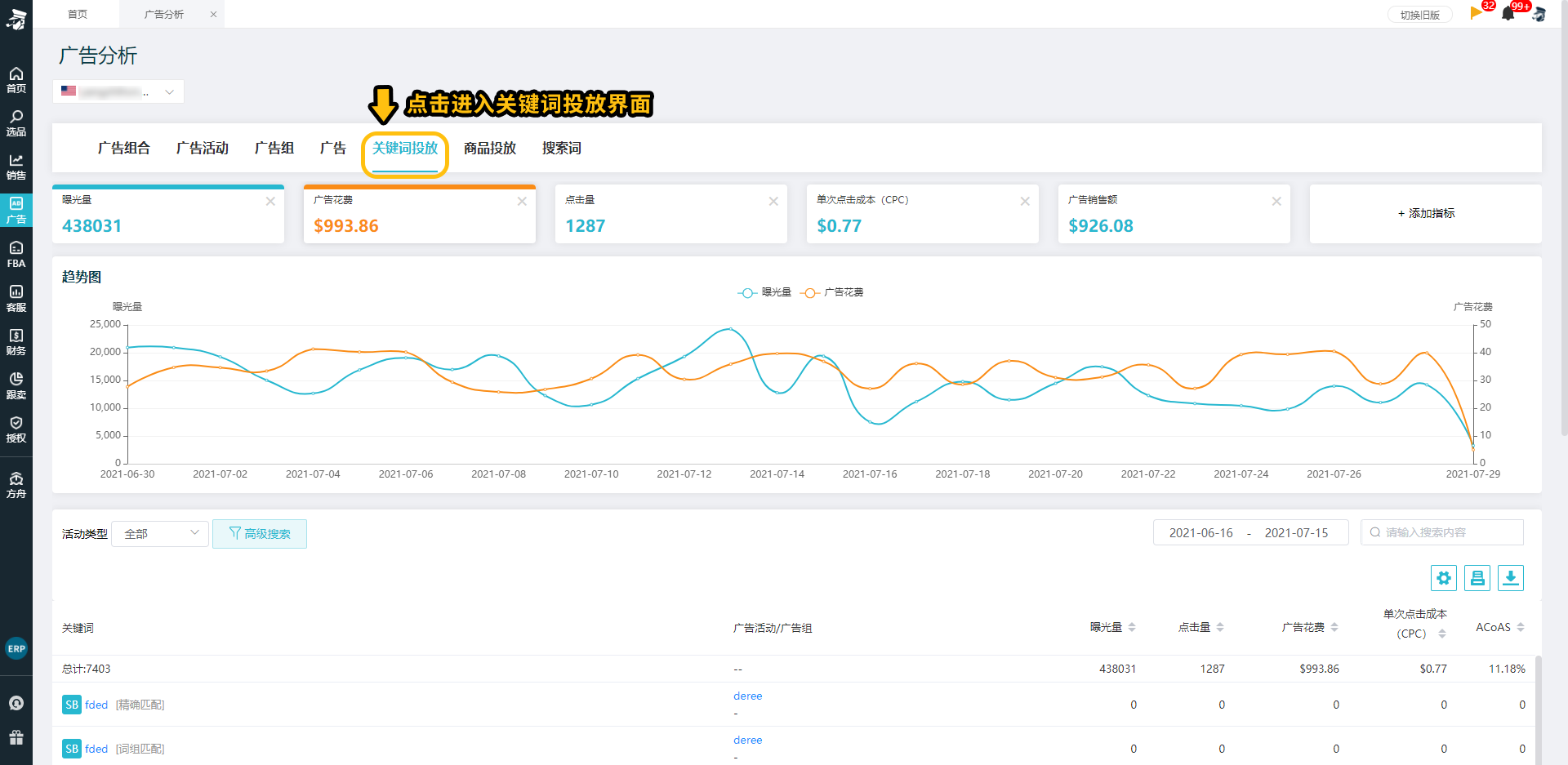
每个关键词前都有对应的广告活动类型图标,关键词后面有匹配方式;
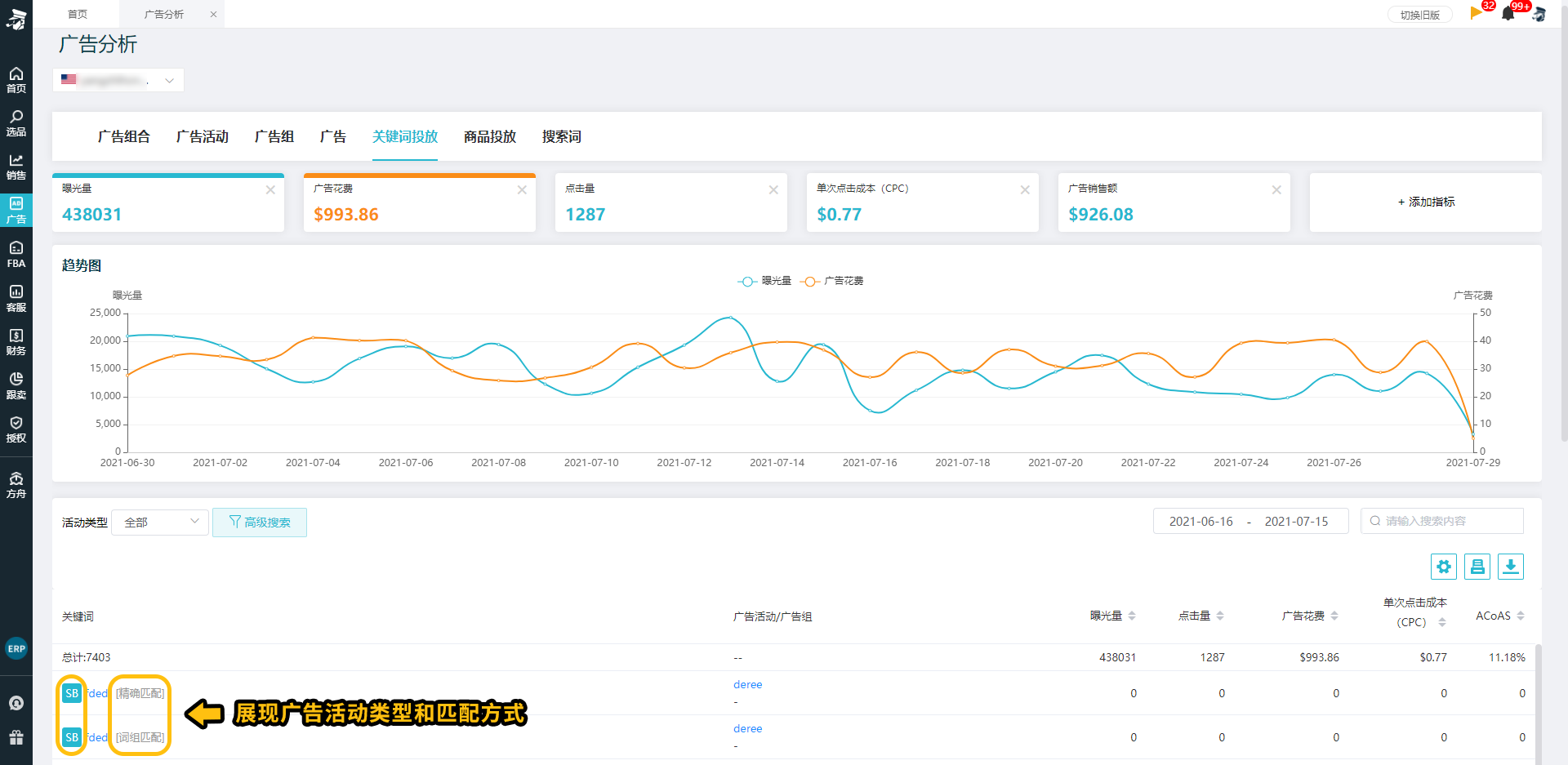
搜索关键词,可查看对应关键词的数据表现,上方趋势图及指标数据随筛选变化而变化;
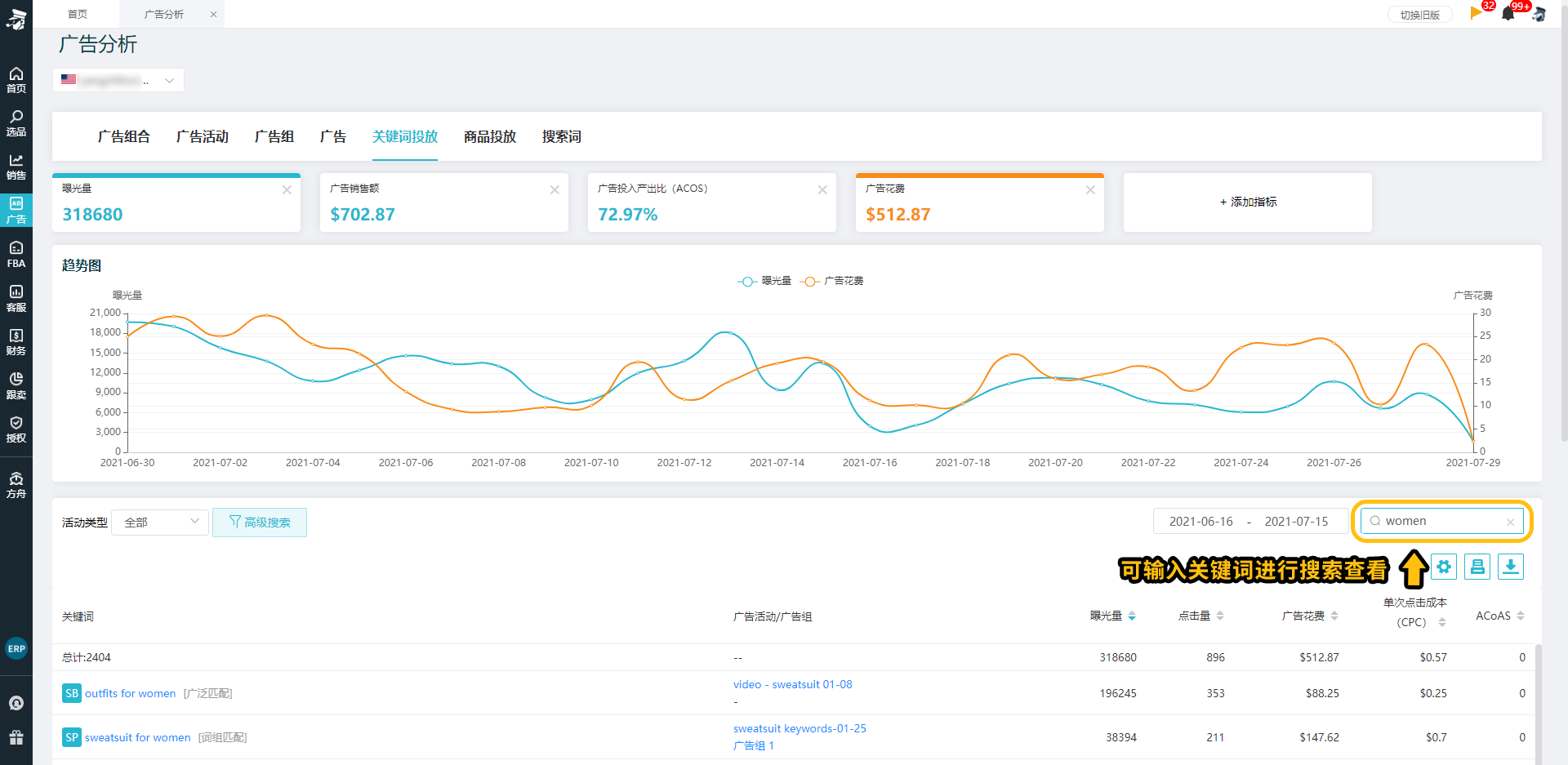
字段广告活动/广告组中,点击广告活动名称或广告组名称,则会跳转至广告管理中对应级的操作面板;
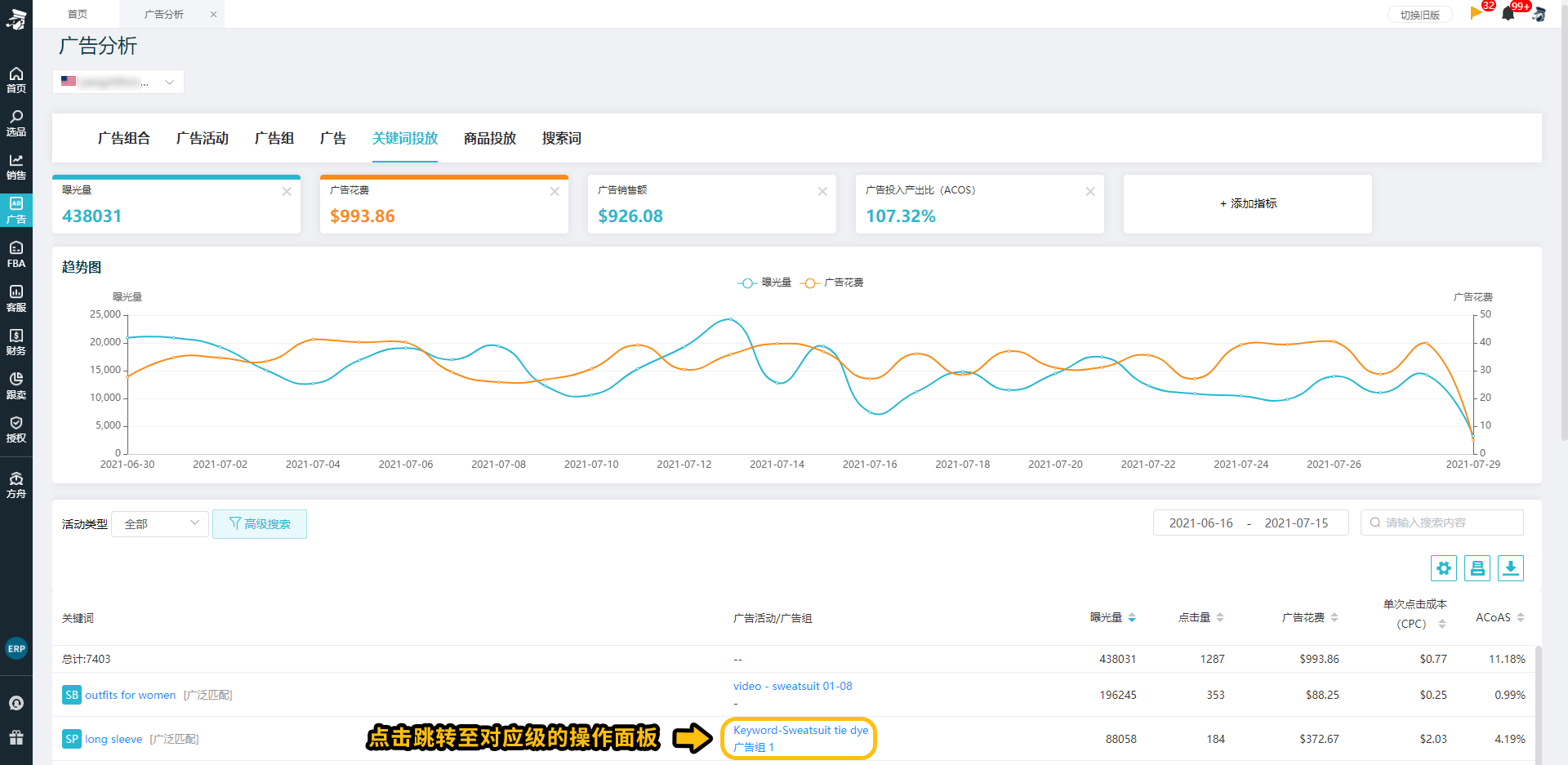
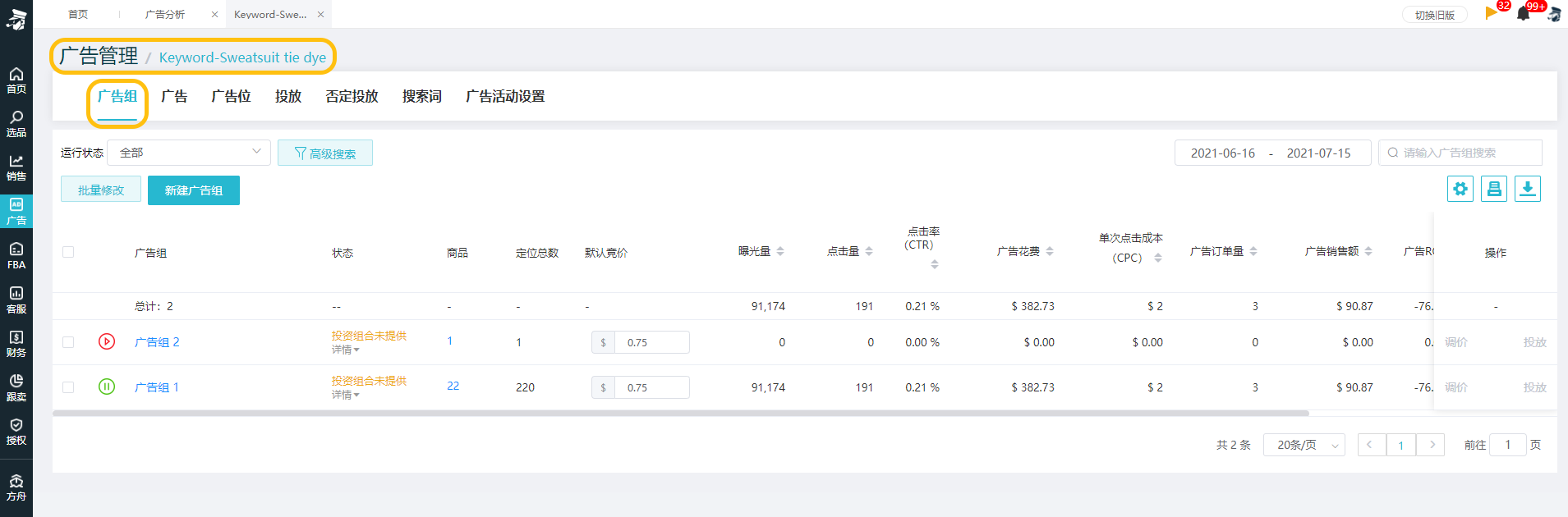
商品投放
卖家可以在广告分析的商品投放模块中查看所有商品投放的广告数据;
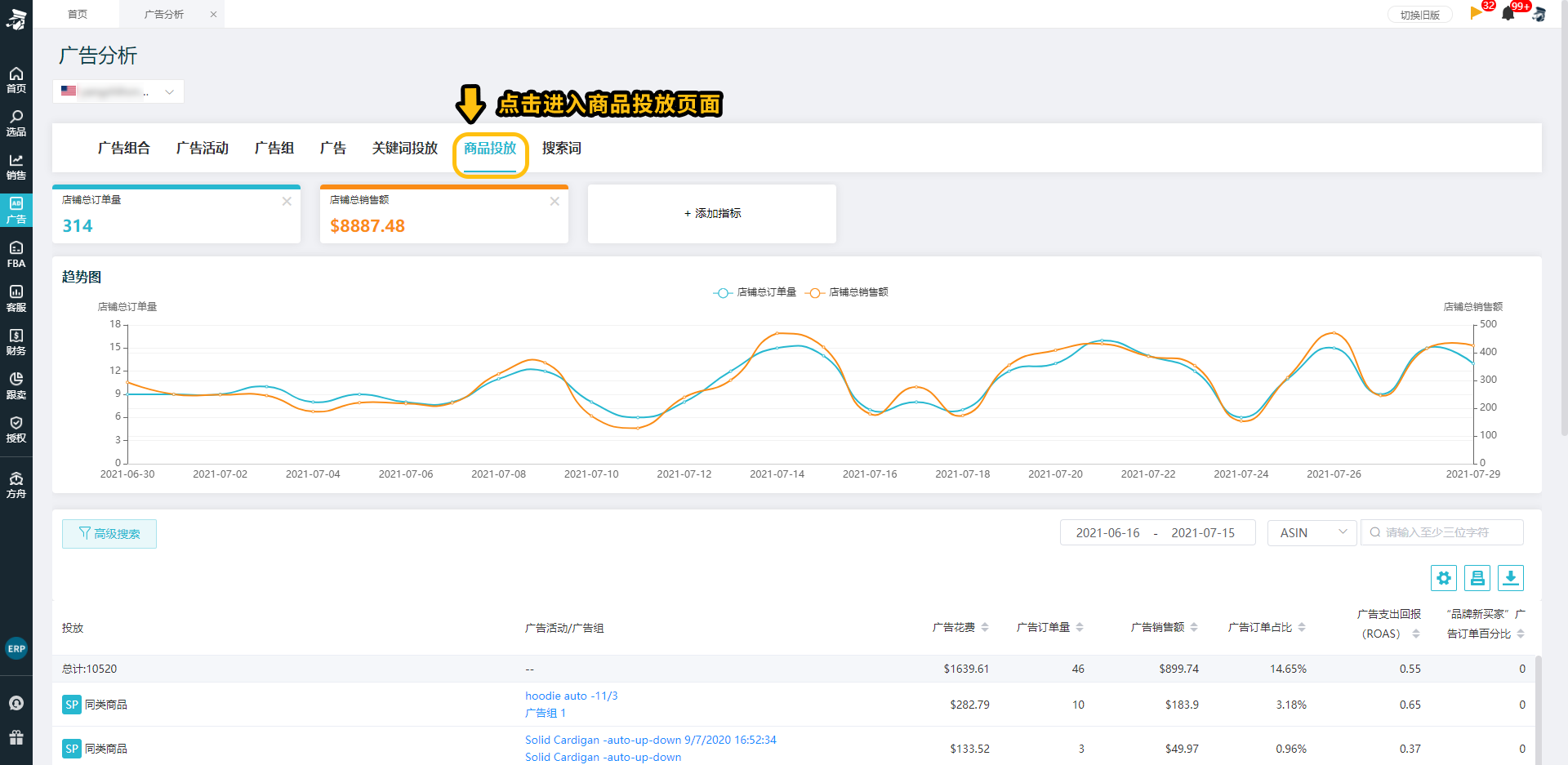
字段广告活动/广告组中,点击广告活动名称或广告组名称,则会跳转至广告管理中对应广告页面;
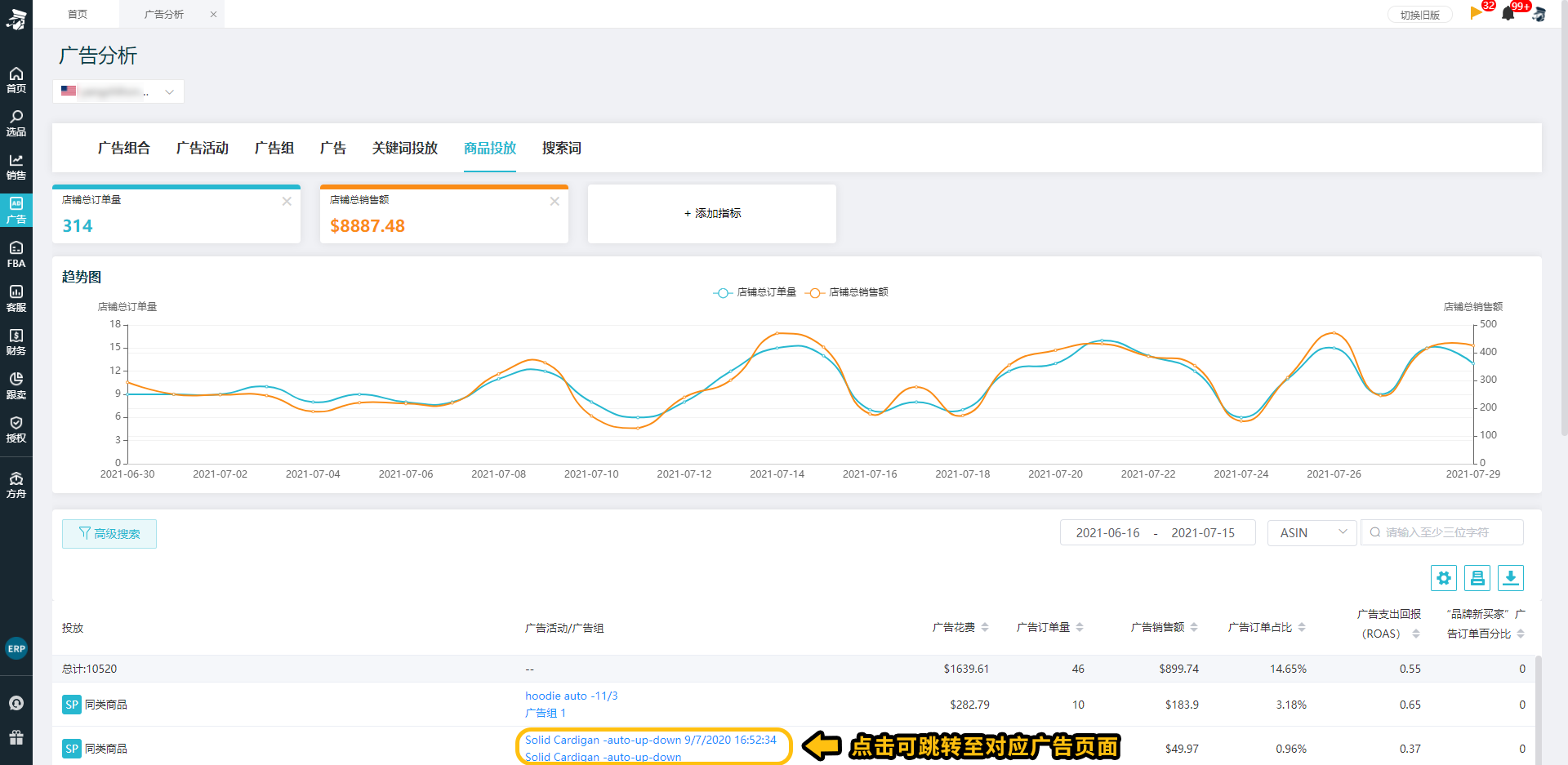
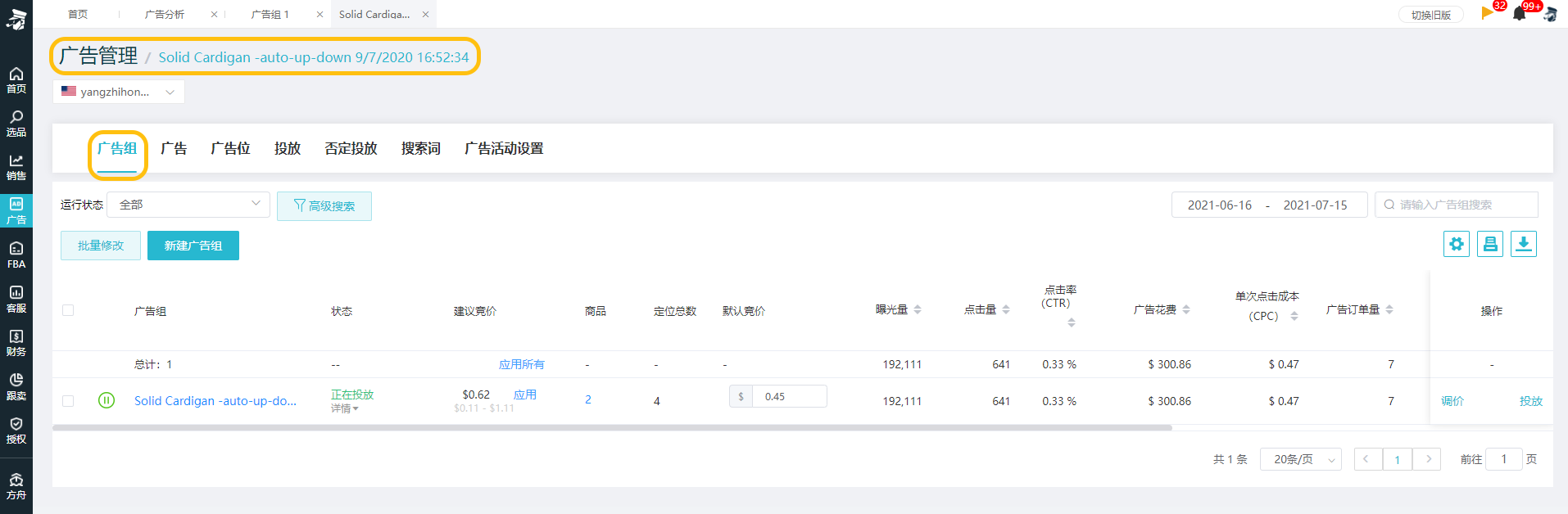
搜索对应类型商品投放(ASIN/分类/商品定位),可查看对应商品投放的数据表现,上方趋势图及指标数据随筛选变化而变化;
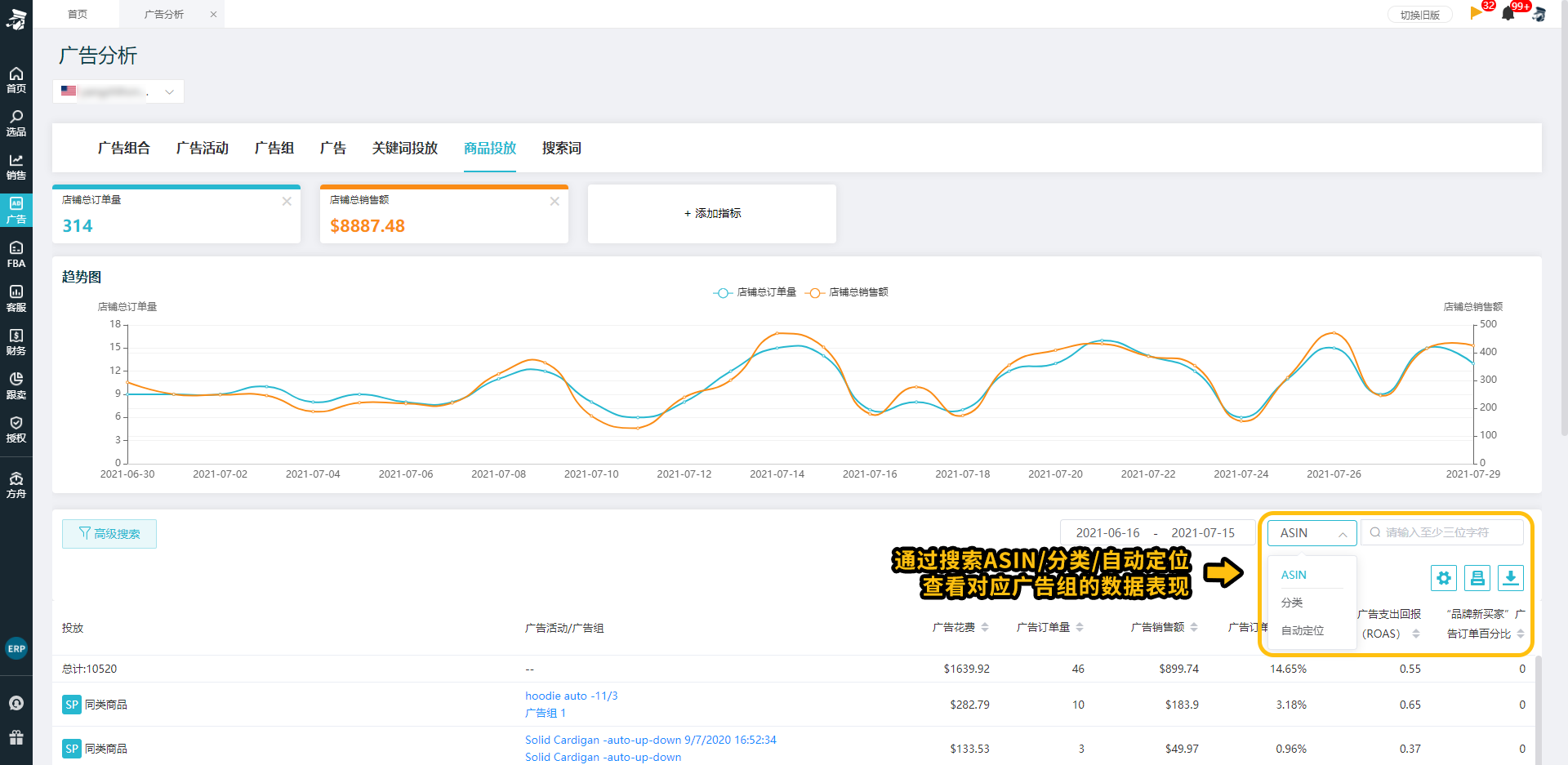
搜索词
通过搜索词报告,卖家可以了解买家在亚马逊上搜索时输入的关键词带来至少一次点击的搜索词,用于广告投放。
卖家可以在广告分析的搜索词模块中查看所有卖家已添加为关键词的搜索词数据;
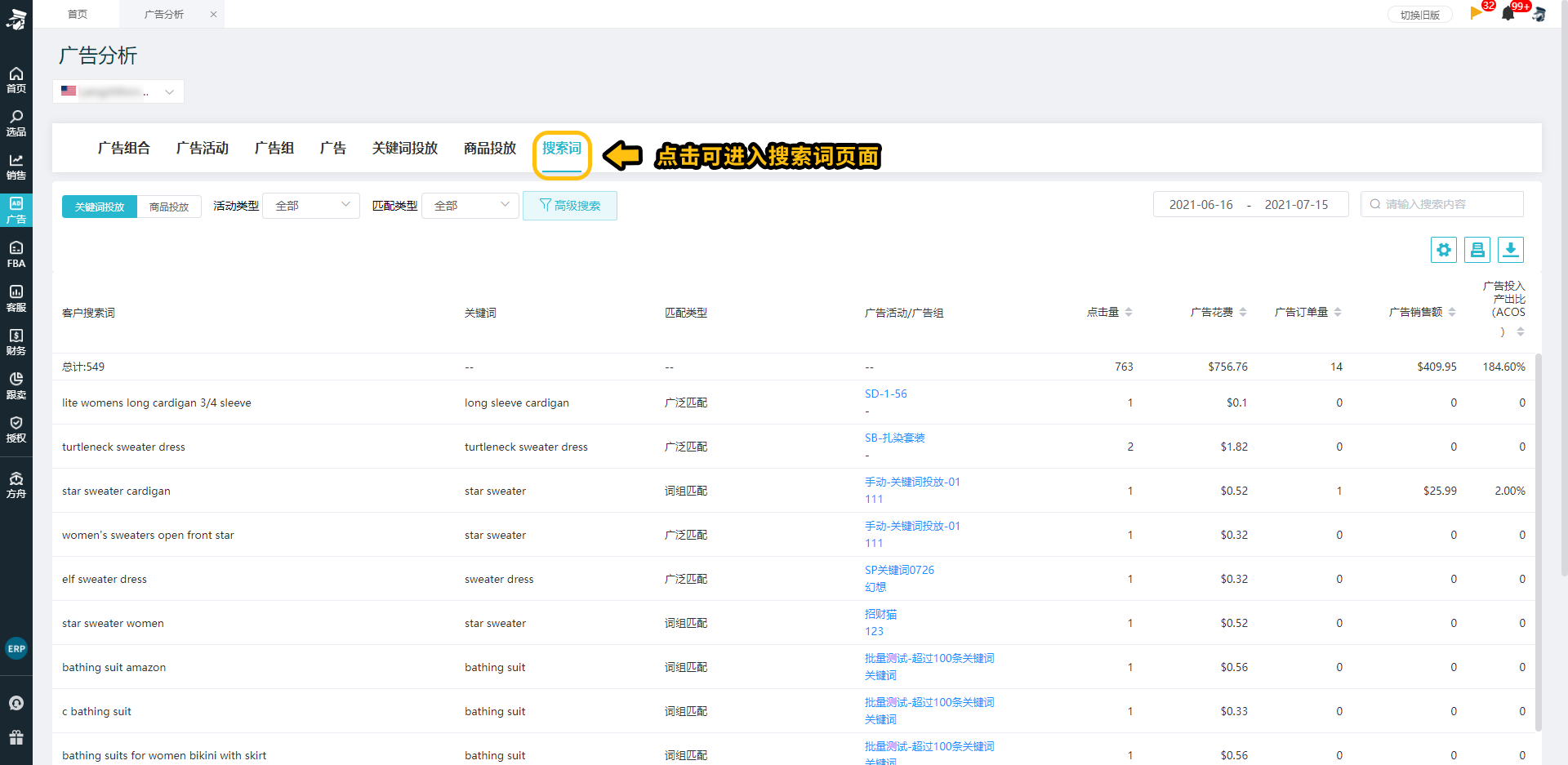
字段广告活动/广告组中,点击广告活动名称或广告组名称,则会跳转至广告管理中对应操作面板。
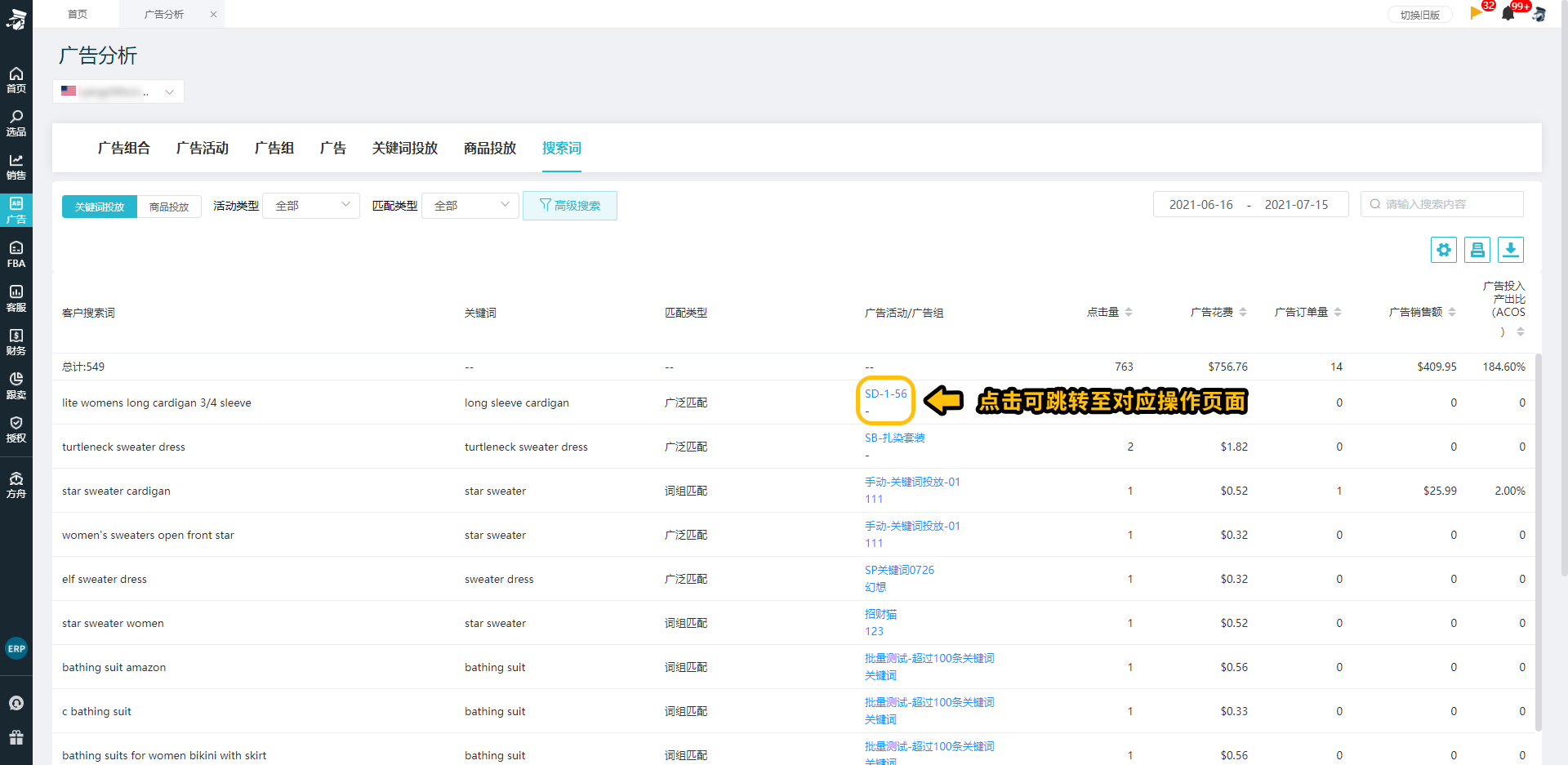
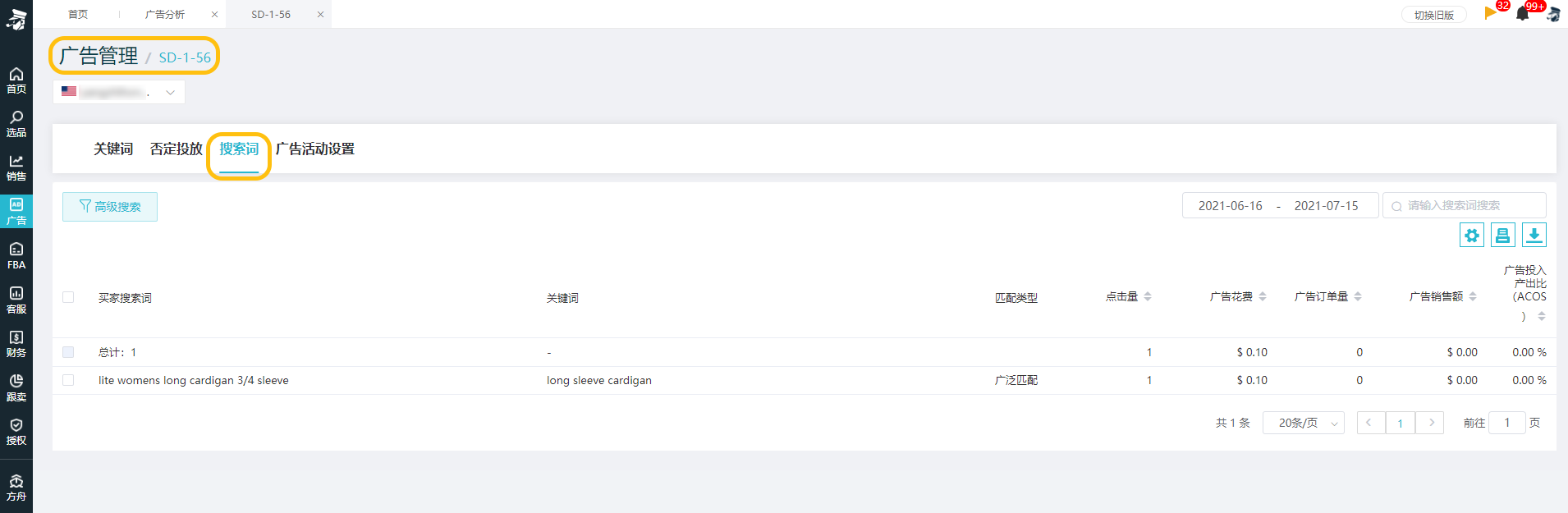
切换 关键词投放/商品投放 查看不同投放类型下的买家搜索词。
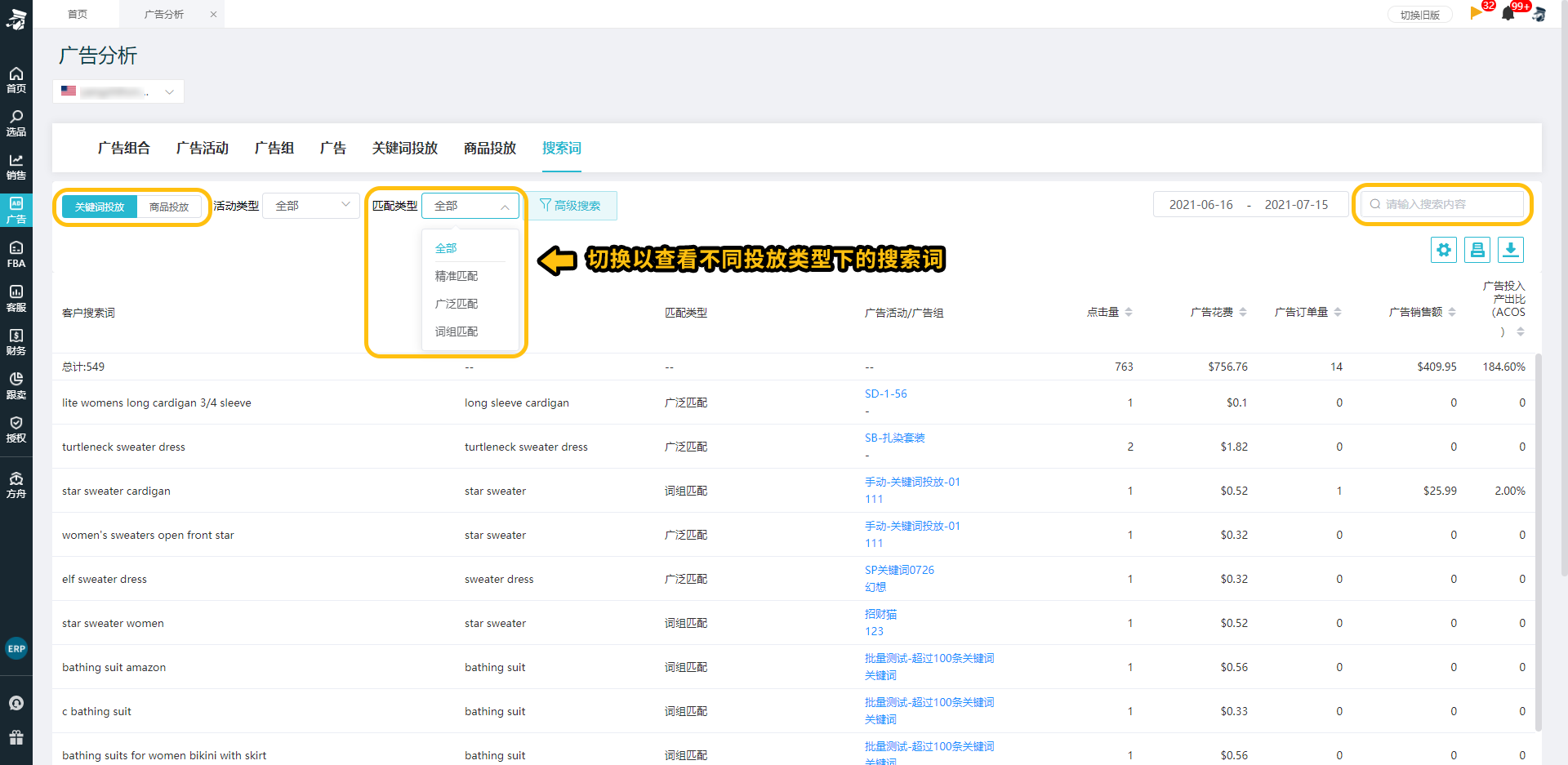
常见问题
Q:广告分析提供了哪些广告层级的数据分析?
A:宝博源BI广告的广告分析提供了广告组合、广告活动、广告组、广告、关键词投放、商品投放、搜索词,一共7个层级的分析数据。其中搜索词为广告投放后,消费者搜索的关键词的数据分析。
Q:支持将数据报告下载后进一步分析吗?
A:支持。可以通过点击生成报告,可在“ 下载报告 ”或“ 个人中心-报告中心-即时报告 ”中查看情况及下载。
Q:如何自定义展示指标?
A:点击页面中的“添加指标”,选择要添加的指标,即可自定义,指标最多可展示6个,若没有出现“添加指标”,先删除不需要的指标后,再进行添加。
Q:如何查看指标的趋势对比?
A:可以选中两个指标,指标下方的趋势图会随之变化,如果不需要呈现该指标,再次点击取消即可,还可以通过时间筛选框选择指标的统计时间范围。
